Roland P-1 User Manual [ja]
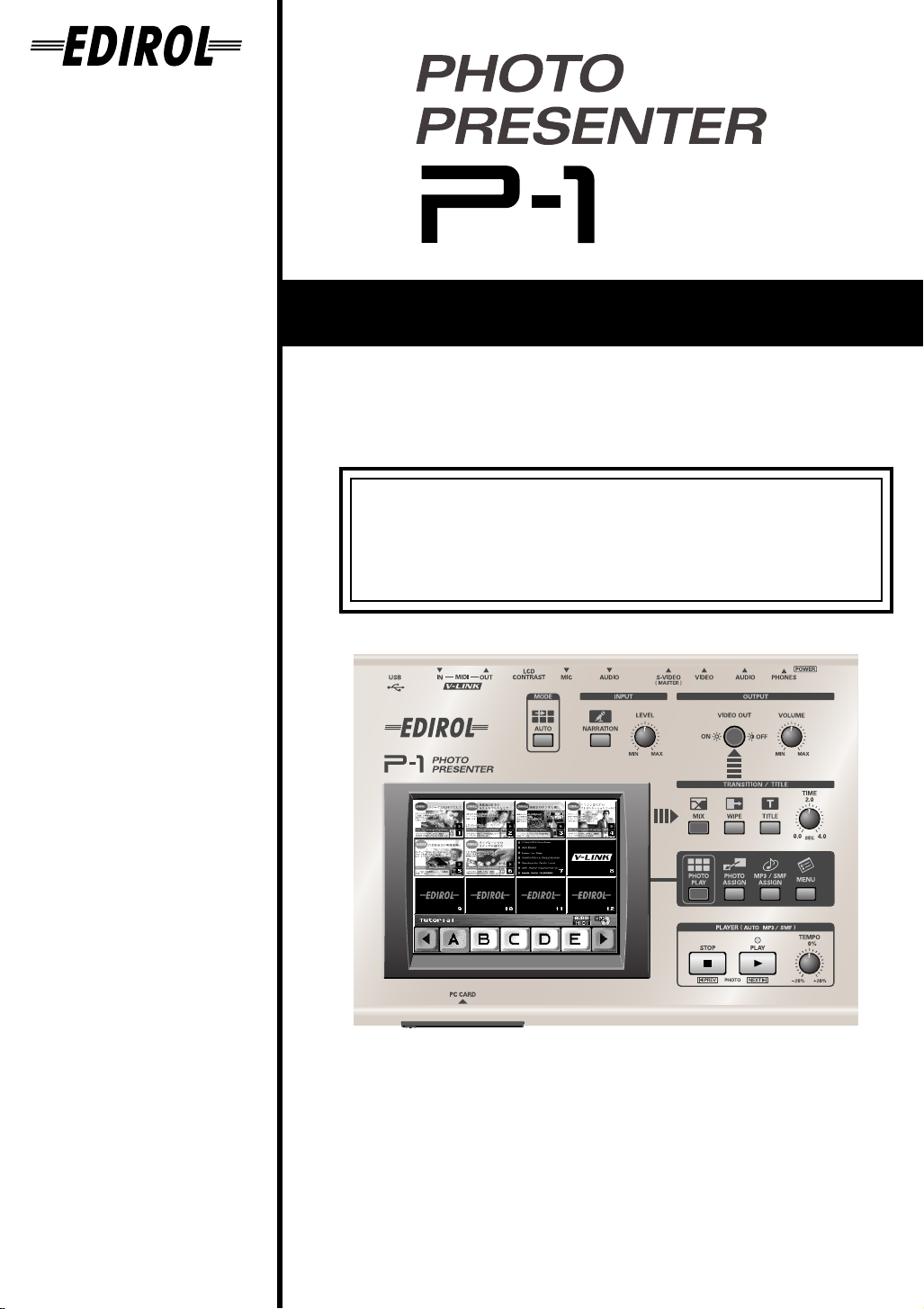
取扱説明書
フォト・プレゼンター P-1 をお買い上げいただき、まことにありが
とうございます。
この機器を正しくお使いいただくために、ご使用前に「安全上の
ご注意」(P.2、3)と「使用上のご注意」(P.4 〜 6)をよくお読み
ください。また、この機器の優れた機能を十分ご理解いただくた
めにも、取扱説明書をよくお読みください。取扱説明書は必要な
ときにすぐに見ることができるよう、手元に置いてください。
©
2004 ローランド株式会社
本書の一部、もしくは全部を無断で複写・転載することを禁じます。
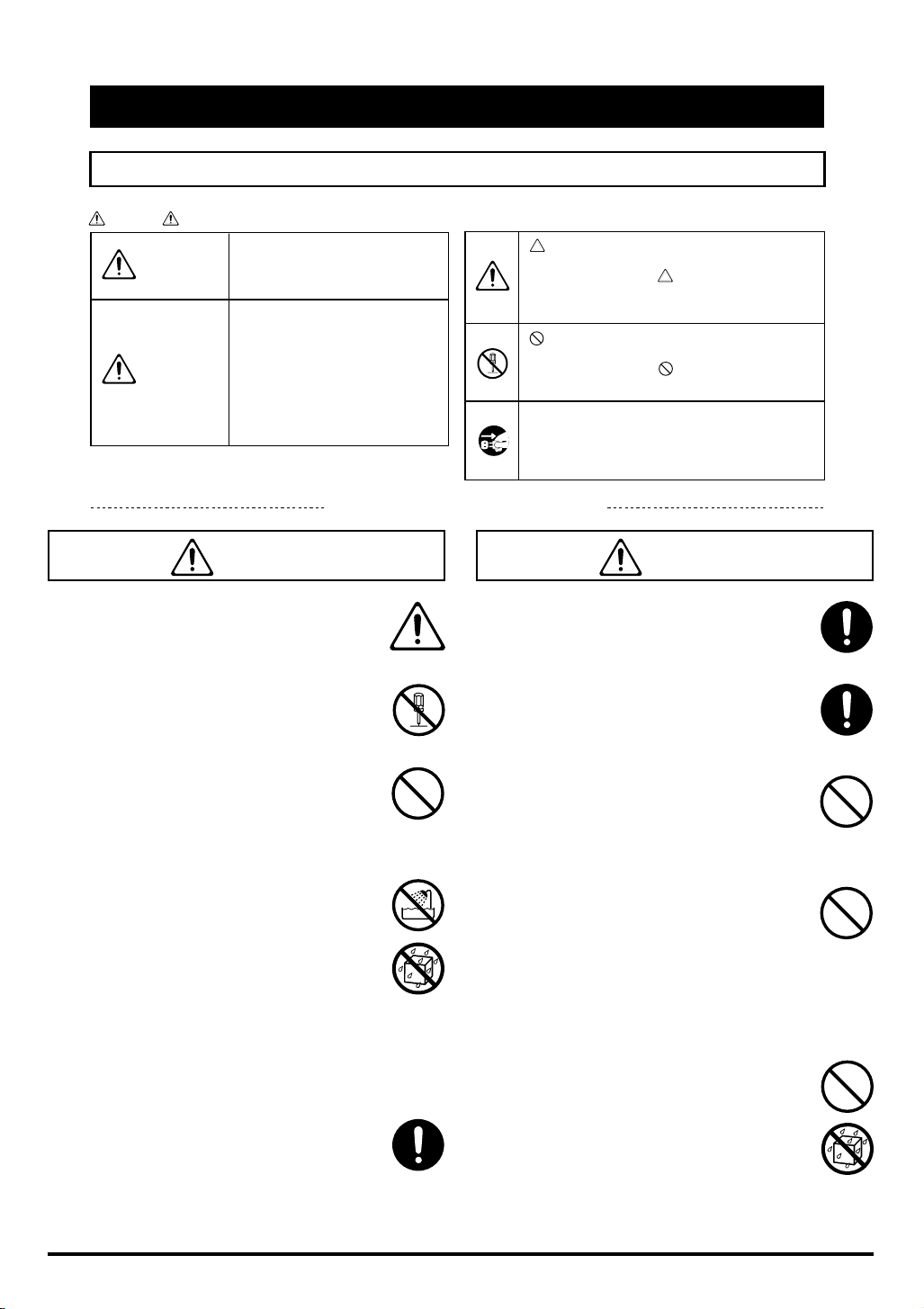
安全上のご注意
火災・感電・傷害を防止するには
注意の意味について警告と
取扱いを誤った場合に、使用者が
警告
注意
死亡または重傷を負う可能性が想
定される内容を表わしています。
取扱いを誤った場合に、使用者が
傷害を負う危険が想定される場合
および物的損害のみの発生が想定
される内容を表わしています。
※物的損害とは、家屋・家財およ
び家畜・ペットにかかわる拡大
損害を表わしています。
以下の指示を必ず守ってください
警告 警告
001
● この機器を使用する前に、以下の指示と取
扱説明書をよく読んでください。
....................................................................................................
002c
● この機器および AC アダプターを分解した
り、改造したりしないでください。
....................................................................................................
003
● 修理/部品の交換などで、取扱説明書に書
かれていないことは、絶対にしないでくだ
さい。必ずお買い上げ店またはローランド・
サービスに相談してください。
....................................................................................................
004
● 次のような場所での使用や保存はしないで
ください。
○ 温度が極端に高い場所(直射日光の当
たる場所、暖房機器の近く、発熱する
機器の上など)
○水気の近く(風呂場、洗面台、濡れた
床など)や湿度の高い場所
○ 雨に濡れる場所
○ ホコリの多い場所
○ 振動の多い場所
....................................................................................................
007
● この機器を、ぐらつく台の上や傾いた場所
に設置しないでください。必ず安定した水
平な場所に設置してください。
....................................................................................................
図記号の例
は、注意(危険、警告を含む)を表わしていま
す。
具体的な注意内容は、 の中に描かれています。
左図の場合は、「一般的な注意、警告、危険」を
表わしています。
は、禁止(してはいけないこと)を表わしてい
ます。
具体的な禁止内容は、 の中に描かれています。
左図の場合は、「分解禁止」を表わしています。
●は、強制(必ずすること)を表わしています。
具体的な強制内容は、
左図の場合は、「電源プラグをコンセントから抜
くこと」を表わしています。
008c
●の中に描かれています。
●ACアダプターは、必ず付属のものを、AC
100 V の電源で使用してください。
....................................................................................................
008e
● 電源コードは、必ず付属のものを使用して
ください。また、付属の電源コードを他の
製品に使用しないでください。
....................................................................................................
009
● 電源コードを無理に曲げたり、電源コード
の上に重いものを載せたりしないでくださ
い。電源コードに傷がつき、ショートや断
線の結果、火災や感電の恐れがあります。
....................................................................................................
010
● この機 器を単 独で、ある いはヘ ッドホ ン、
アンプ、スピーカーと組み合わせて使用し
た場合、設定によっては永久的な難聴にな
る程度の音量になります。大音量で、長時
間使用しないでください。万一、聴力低下
や耳鳴りを感じたら、直ちに使用をやめて
専門の医師に相談してください。
....................................................................................................
011
● この機器に、異物(燃えやすいもの、硬貨、
針金など)や液体(水、ジュースなど)を
絶対に入れないでください。
....................................................................................................
2
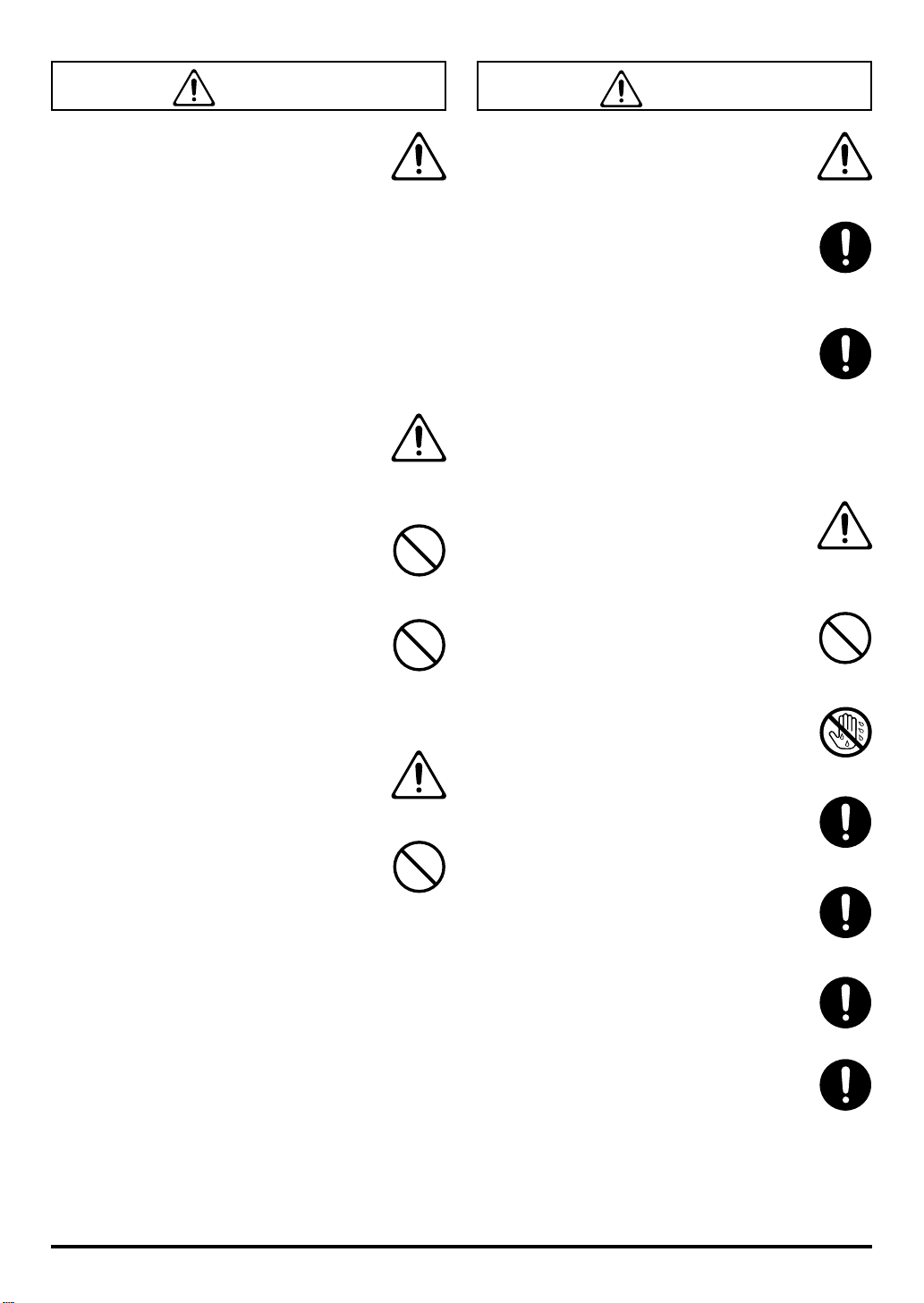
警告
012b
● 次のような場合は、直ちに電源を切って AC
アダプターをコンセントから外し、お買い
上げ店またはローランド・サービスに修理
を依頼してください。
○ACアダプター本体、電源コード、また
はプラグが破損したとき
○ 煙が出たり、異臭がしたとき
○ 異物が内部に入ったり、液体がこぼれ
たりしたとき
○ 機器が(雨などで)濡れたとき
○ 機器に異常や故障が生じたとき
....................................................................................................
013
● お子様のいるご家庭で使用する場合、お子
様の取り扱いやいたずらに注意してくださ
い。必ず大人のかたが、監視/指導してあ
げてください。
....................................................................................................
014
● この機器を落としたり、この機器に強い衝
撃を与えないでください。
....................................................................................................
015
● 電源は、タコ足配線などの無理な配線をし
ないでください。特に、電源タップを使用
している場合、電源タップの容量(ワット
/アンペア)を超えると発熱し、コードの
被覆が溶けることがあります。
....................................................................................................
016
● 外国で使用する場合は、お買い上げ店また
はローランド・サービスに相談してくださ
い。
....................................................................................................
023
● CD-ROM を、一般のオーディオ CD プレー
ヤーで再生しないでください。大音量に
よって耳を痛めたり、スピーカーを破損す
る恐れがあります。
....................................................................................................
注意
101b
● この機器と AC アダプターは、風通しのよ
い、正常な通気が保たれている場所に設置
して、使用してください。
.....................................................................................................
102c
●ACアダプターを機器本体やコンセントに
抜き差しするときは、必ずプラグを持って
ください。
.....................................................................................................
103b
● 定期的に AC アダプターを抜き、乾いた布
でプラグ部分のゴミやほこりを拭き取って
ください。また、長時間使用しないときは、
AC アダプターをコンセントから外してく
ださい。AC アダプターとコンセントの間
にゴミやほこりがたまると、絶縁不良を起
こして火災の原因になります。
.....................................................................................................
104
● 接続したコードやケーブル類は、繁雑にな
らないように配慮してください。特に、コー
ドやケーブル類は、お子様の手が届かない
ように配慮してください。
.....................................................................................................
106
● この機器の上に乗ったり、機器の上に重い
ものを置かないでください。
.....................................................................................................
107c
● 濡れた手で AC アダプターのプラグを持っ
て、機器本体やコンセントに抜き差ししな
いでください。
.....................................................................................................
108b
● この機器を移動するときは、ACアダプター
をコンセントから外し、外部機器との接続
を外してください。
.....................................................................................................
109b
● お手入れをするときには、電源を切ってAC
アダプターをコンセントから外してくださ
い(P.21 )。
.....................................................................................................
110b
● 落雷の恐れがあるときは、早めに AC アダ
プターをコンセントから外してください。
.....................................................................................................
118
● 機能接地端子のネジを外した場合は、小さ
なお子様が誤って飲み込んだりすることの
ないようお子様の手の届かないところへ保
管してください。
.....................................................................................................
3
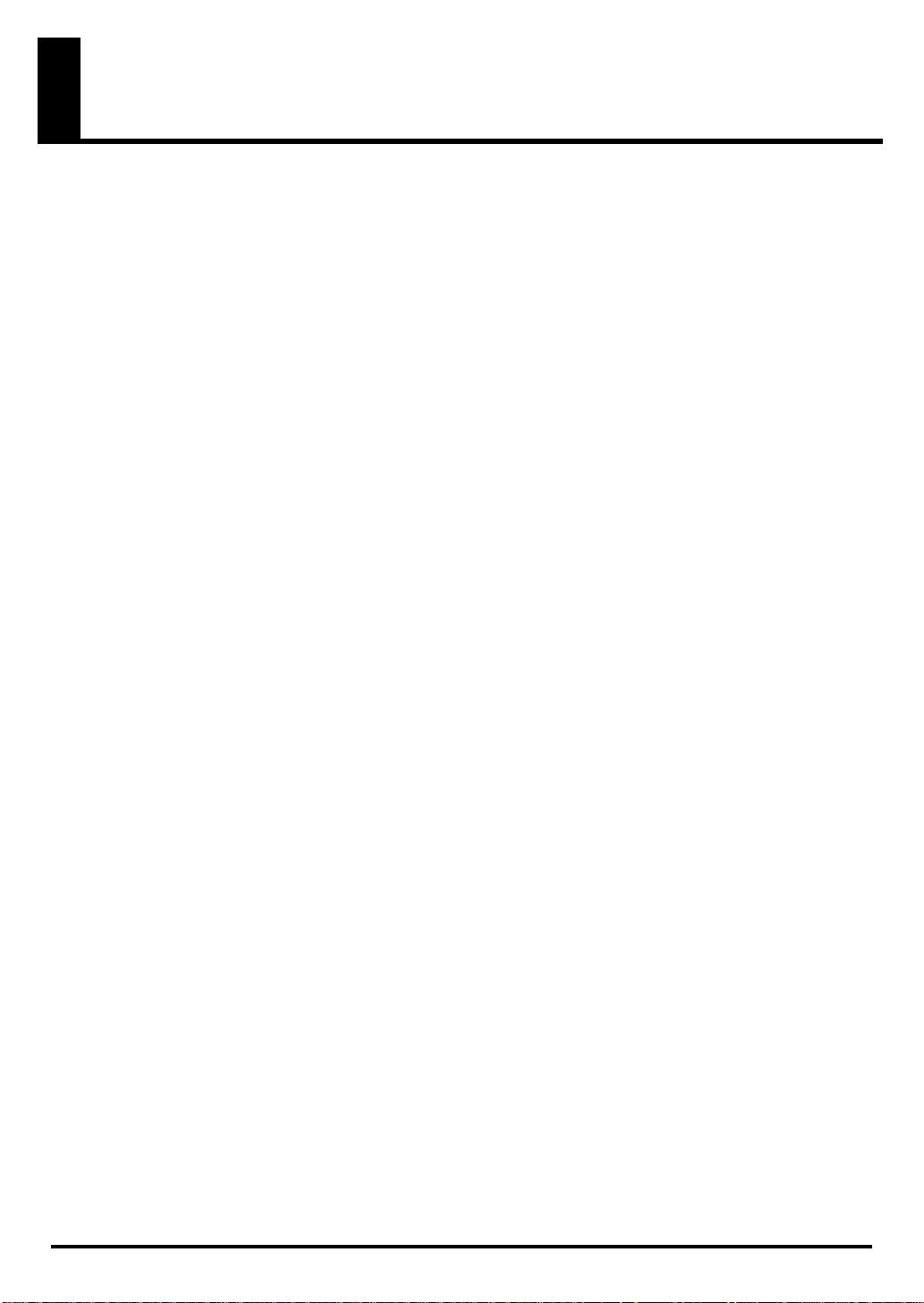
使用上のご注意
291a
2〜3ページに記載されている「安全上のご注意」以外に、次のことに注意してください。
電源について
301
● 本機を冷蔵庫、洗濯機、電子レンジ、エアコンなど
のインバーター制御の製品やモーターを使った電気
製品が接続されているコンセントと同じコンセント
に接続しないでください。電気製品の使用状況に
よっては、電源ノイズにより本機が誤動作したり、雑
音が発生する恐れがあります。電源コンセントを分
けることが難しい場合は、電源ノイズ・フィルター
を取り付けてください。
302
●ACアダプターを長時間使用するとAC アダプター本
体が多少発熱しますが、故障ではありません。
307
● 接続するときは、誤動作やスピーカーなどの破損を
防ぐため、必ずすべての機器の電源を切ってくださ
い。
設置について
351
● この機器の近くにパワー・アンプなどの大型トラン
スを持つ機器があると、ハム(うなり)を誘導する
ことがあります。この場合は、この機器との間隔や
方向を変えてください。
352a
● テレビやラジオの近くでこの機器を動作させると、
テレビ画面に色ムラが出たり、ラジオから雑音が出
ることがあります。この場合は、この機器を遠ざけ
て使用してください。
352b
●携帯電話などの無線機器 を本 機 の近 くで 使用 する
と、着信時や発信時、通話時に本機から雑音が出る
ことがあります。この場合は、それらの機器を本機
から遠ざけるか、もしくは電源を切ってください。
355b
● 極端に温湿度の違う場所に移動すると、内部に水滴
がつく(結露)ことがあります。そのまま使用する
と故障の原因になりますので、数時間放置し、結露
がなくなってから使用してください。
お手入れについて
401a
● 通常のお手入れは、柔らかい布で乾拭きするか、堅
く絞った布で汚れを拭き取ってください。汚れが激
しいときは、中性洗剤を含んだ布で汚れを拭き取っ
てから、柔らかい布で乾拭きしてください。
402
● 変色や変形の原因となるベンジン、シンナーおよび
アルコール類は、使用しないでください。
修理について
451c
● お客様がこの機器や AC アダプターを分解、改造さ
れた場合、以後の性能について保証できなくなりま
す。また、修理をお断りする場合もあります。
452
● 修理に出される場合、記憶した内容が失われること
があります。大切な記憶内容は、PC カードに保存す
るか、記憶内容をメモしておいてください。修理す
るときには記憶内容の保存に細心の注意を払ってお
りますが、メモリー部の故障などで記憶内容が復元
できない場合もあります。失われた記録内容の修復
に関しましては、補償も含めご容赦願います。
453a
● 当社では、この製品の補修用性能部品(製品の機能
を維持するために必要な部品)を、製造打切後 6 年
間保有しています。この部品保有期間を修理可能の
期間とさせていただきます。なお、保有期間が経過
した後も、故障箇所によっては修理可能の場合があ
りますので、お買い上げ店、または最寄りのローラ
ンド・サービスにご相談ください。
4
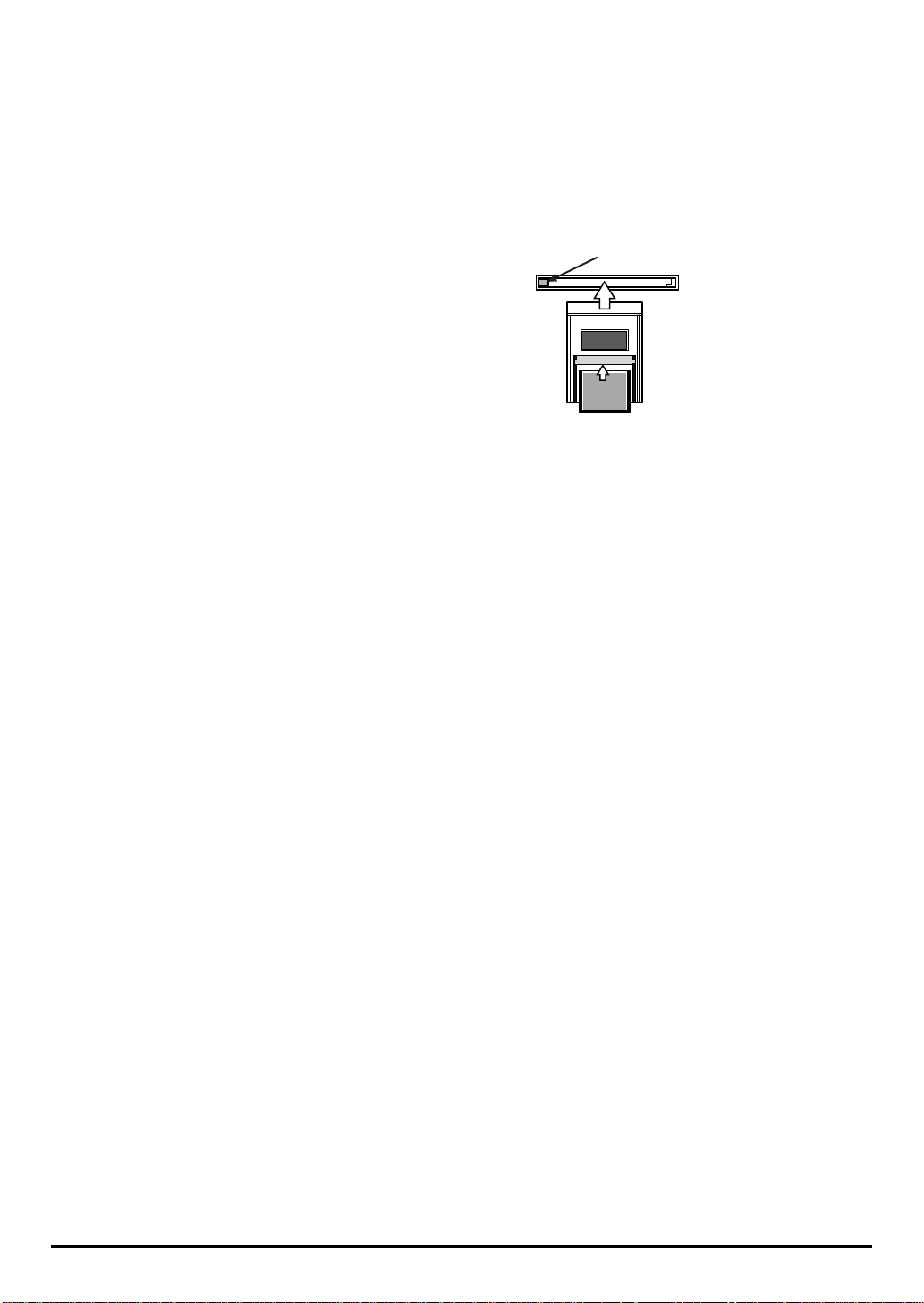
その他の注意について
551
● 記憶した内容は、機器の故障や誤った操作などによ
り、失われることがあります。失っても困らないよ
うに、大切な記憶内容はバックアップとして PC カー
ドに保存しておいてください。
552
● 本体メモリーおよび PC カードの失われた記憶内容
の修復に関しましては、補償を含めご容赦願います。
553
● 故障の原因になりますので、ボタン、つまみ、入出
力端子などに過度の力を加えないでください。
554
● ディスプレイを強く押したり、叩いたりしないでく
ださい。
555
● ディスプレイから多少音がすることがありますが、
故障ではありません。
556
● ケーブルの抜き差しは、ショートや断線を防ぐため、
プラグを持ってください。
558a
● 音楽をお楽しみになる場合、隣近所に迷惑がかから
ないように、特に夜間は、音量に十分注意してくだ
さい。ヘッドホンを使用すれば、気がねなくお楽し
みいただけます。
559a
● 輸送や引っ越しをするときは、この機器が入ってい
たダンボール箱と緩衝材、または同等品で梱包して
ください。
559c
● この機器が入っていた梱包箱や緩衝材を廃棄する場
合、各市町村のゴミの分別基準に従って行ってくだ
さい。
562
● 接続には、当社ケーブル(PCS シリーズなど)をご
使用ください。他社製の接続ケーブルをご使用にな
る場合は、次の点にご注意ください。
○ 接続ケーブルには抵抗が入ったものがあります。
本機との接続には、抵抗入りのケーブルを使用し
ないでください。音が極端に小さくなったり、全
く聞こえなくなる場合があります。ケーブルの仕
様につきましては、ケーブルのメーカーにお問い
合わせください。
PC カードをお使いになる前に
PC カードの取り扱い
704
●PCカードは、確実に奥まで差し込んでください。
イジェクト・ボタン
PCカード・スロット
PCカード・アダプター
コンパクトフラッシュ
(PCカード)
(例)コンパクトフラッシュの場合
705
●PCカードの端子の部分に触れたり、汚したりしない
でください。
CD-ROM の取り扱い
801
● ディスクの裏面(信号面)に触れたり、傷をつけた
りしないでください。データの読み出しがうまくい
かないことがあります。ディスクの汚れは、市販の
CD 専用クリーナーでクリーニングしてください。
スタンドについて
● スタンド部分を持って運ばないでください。
● スタンドを立てた状態で、上から負荷をかけないで
ください。
● スタンドに巻いてあるゴムの跡が残ることがありま
すので注意してください。
5
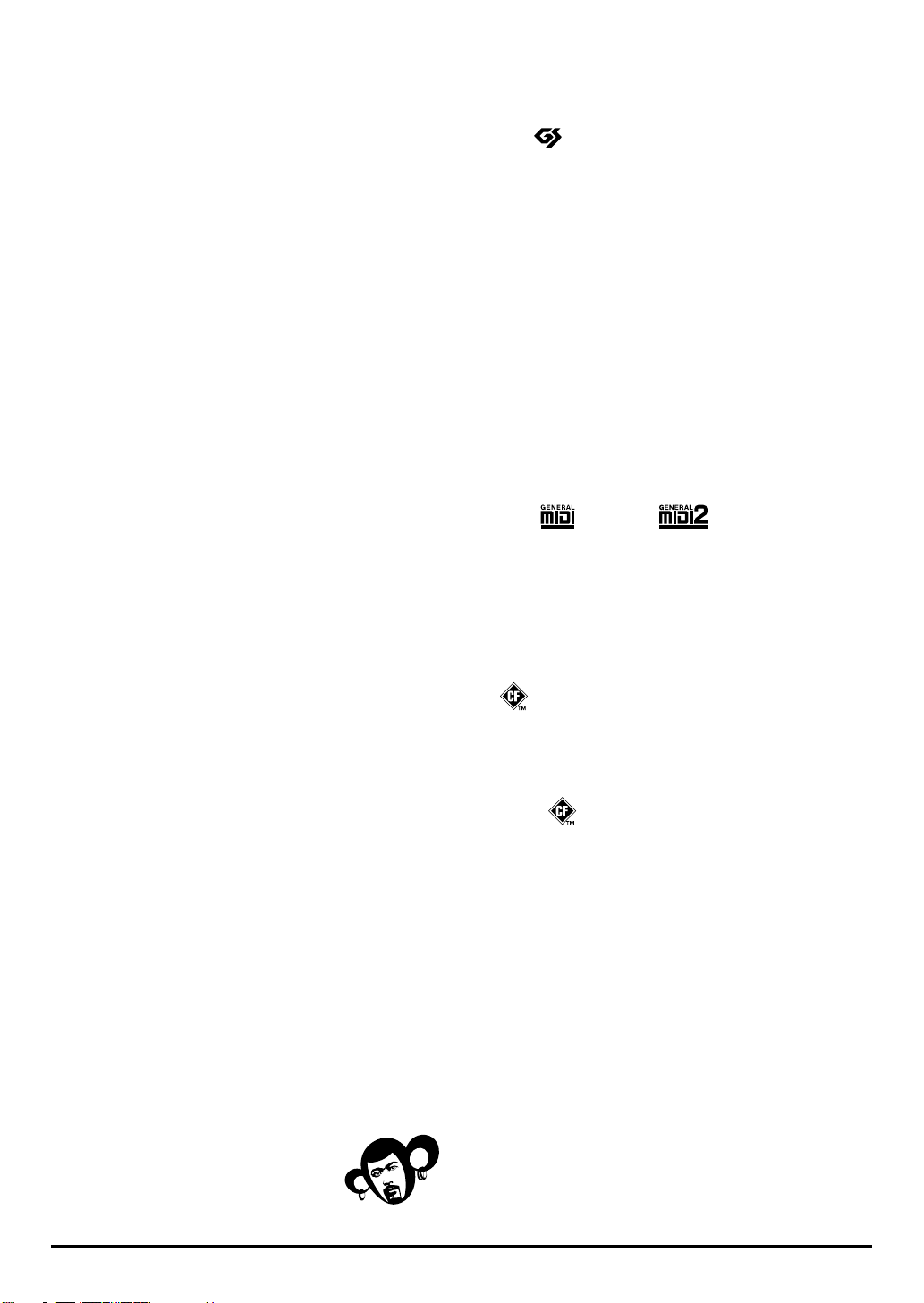
著作権について
851
● 第三者の著作物(音楽作品、映像作品、放送、公演、
その他)の一部または全部を、権利者に無断で録音
し、配布、販売、貸与、公演、放送などを行うこと
は法律で禁じられています。
853
● 第三者の著作権を侵害する恐れのある用途に、本機
を使用しないでください。あなたが本機を用いて他
者の著作権を侵害しても、弊社は一切責任を負いま
せん。
●添付CD-ROM に収録されている音素材と画像データ
(PHOTO/Imageland フォルダの写真データを除く)
の著作権は全て、別冊 CD-ROM リスト記載の個人ま
たは団体、およびローランド株式会社が所有してい
ます。
アマチュアの方が私的にビデオ編集をしたり、コン
テスト応募用の作品を制作したりする場合(二次的
著作物)に限り、これらを使用/複製することを無
償で許諾いたします。
公演、放送、販売、配布など、業務目的での使用を
希望される方は、ローランド株式会社またはエディ
ロール株式会社にご相談ください。
●添付 CD-ROM のフォルダ(PHOTO/Imageland)に
収録されている写真データは(株)イメージランド
の創造素材シリーズより、許可を得て複製転載して
います。
これらの写真データの一部、または全部を複製し、第
三者に配布、譲渡、賃貸および販売することを禁じ
ます。
創造素材シリーズに関しては、(株)イメージランド
までお問い合わせください。
(株)イメージランド
TEL:03-5802-5513
FAX:03-5802-5516
http://www.imaging.co.jp/iml/
● TITLE MAKER で使われているフォント(一部を除
く)は、DIGITALDREAMDESIGN によって作成され
たものです。
これらのフォントに関しては、
DIGITALDREAMDESIGN までお問い合わせくださ
い。
DIGITALDREAMDESIGN
http://www.digitaldreamdesign.net/
mailto:info@digitaldreamdesign.net
● DEMO で使われている CG、添付 CD-ROMのフォ
ルダ(PHOTO/VJ MASARU)に収録されている
CG は、VJ MASARU 氏によって、P-1 のために製
作されたオリジナル CG です。
TUN Entertainment
VJ MASARU
http://www.vjmasaru.com
203
※ GS( )は、ローランド株式会社の登録商標です。
204
※ Microsoft、Windows は、米国 Microsoft Corporation
の米国及びその他の国における登録商標です。
206e
※ 本書では Microsoft Corporation のガイドラインに
従って画面写真を使用しています。
206j
※ Windows ®の正式名称は、Microsoft ®Windows
®
operating system です。
207
※ Apple、Macintosh は、米国 Apple Computer, Inc.
の米国及びその他の国における登録商標です。
209
※ MacOS は、米国 Apple Computer, Inc. の登録商標
です。
215a
※ MIDI は社団法人 音楽電子事業協会(AMEI)の登録
商標です。
215b
※ GM( )、GM2( )は、社団法人 音楽
電子事業協会(AMEI)の登録商標です。
220
※文中記載の会 社名及び 製品名は、各社 の商標また は
登録商標です。
230
※ スマートメディアは(株)東芝の商標です。
234
※ CompactFlash(コ ンパ クト フラ ッシ ュ)およ び
は米国 SanDisk 社の商標であり、
CFA(CompactFlash Association)にライセンスさ
れています。
235
※ ローランド株式会社は、CompactFlash ™および CF
ロゴ( )のライセンシーとして認定されていま
す。
※ SMF について
添付CD-ROM には GM2対応音源用とGSフォーマッ
ト対応音源用の 2 種類のミュージックデータが収録
されています。
お使いの音源に合わせて、ミュージックデータをお
選びください。
お使いの音源と異なるタイプのミュージックデータ
を選んだ場合、正しく再生されません。
6
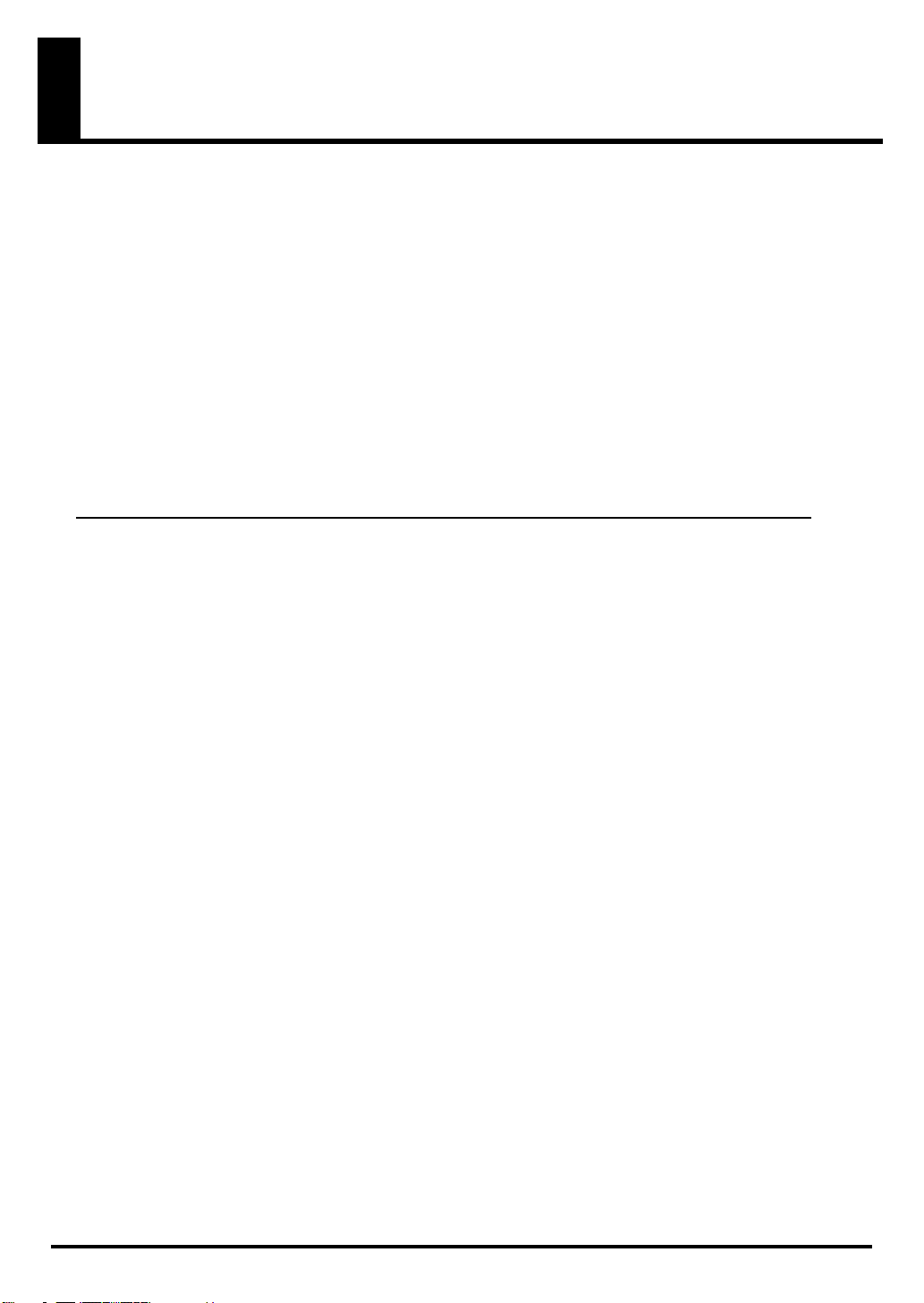
目次
使用上のご注意.......................................................................... 4
P-1 の主な特長 ........................................................................ 11
主な使いかた ........................................................................... 12
演奏会で......................................................................................................................................................... 12
ビデオ・ミキサー V-1 と組み合わせて使う.................................................................................... 13
プレゼンテーションで ................................................................................................................................ 14
ライブ・シーンで......................................................................................................................................... 15
各部の名称とはたらき............................................................. 16
トップ・パネル.............................................................................................................................................16
リア・パネル................................................................................................................................................. 20
操作編 ........................................................ 23
P-1 の概要 ............................................................................... 24
ページとアルバムについて........................................................................................................................ 24
アルバムの保存と読み込みについて ....................................................................................................... 25
内部メモリー .......................................................................................................................................... 25
PC カード ................................................................................................................................................ 25
パソコン................................................................................................................................................... 25
周辺機器と接続する................................................................. 26
P-1 とテレビを接続をする ........................................................................................................................ 26
電源を入れる/切る................................................................. 28
電源を入れる................................................................................................................................................. 28
電源を切る..................................................................................................................................................... 28
静止画をテレビの画面に映し出す........................................... 29
P-1 のディスプレイに静止画一覧を表示する(PHOTO PLAY モード)........................................ 29
静止画を選んで映し出す(ポン出しする)............................................................................................. 30
選んだ静止画を全画面表示する ......................................................................................................... 30
全画面表示からポン出しする ............................................................................................................. 31
静止画を割り当てる................................................................. 32
静止画を選ぶ................................................................................................................................................. 32
静止画の位置をつめる ................................................................................................................................ 35
静止画の位置をあける ................................................................................................................................ 35
7
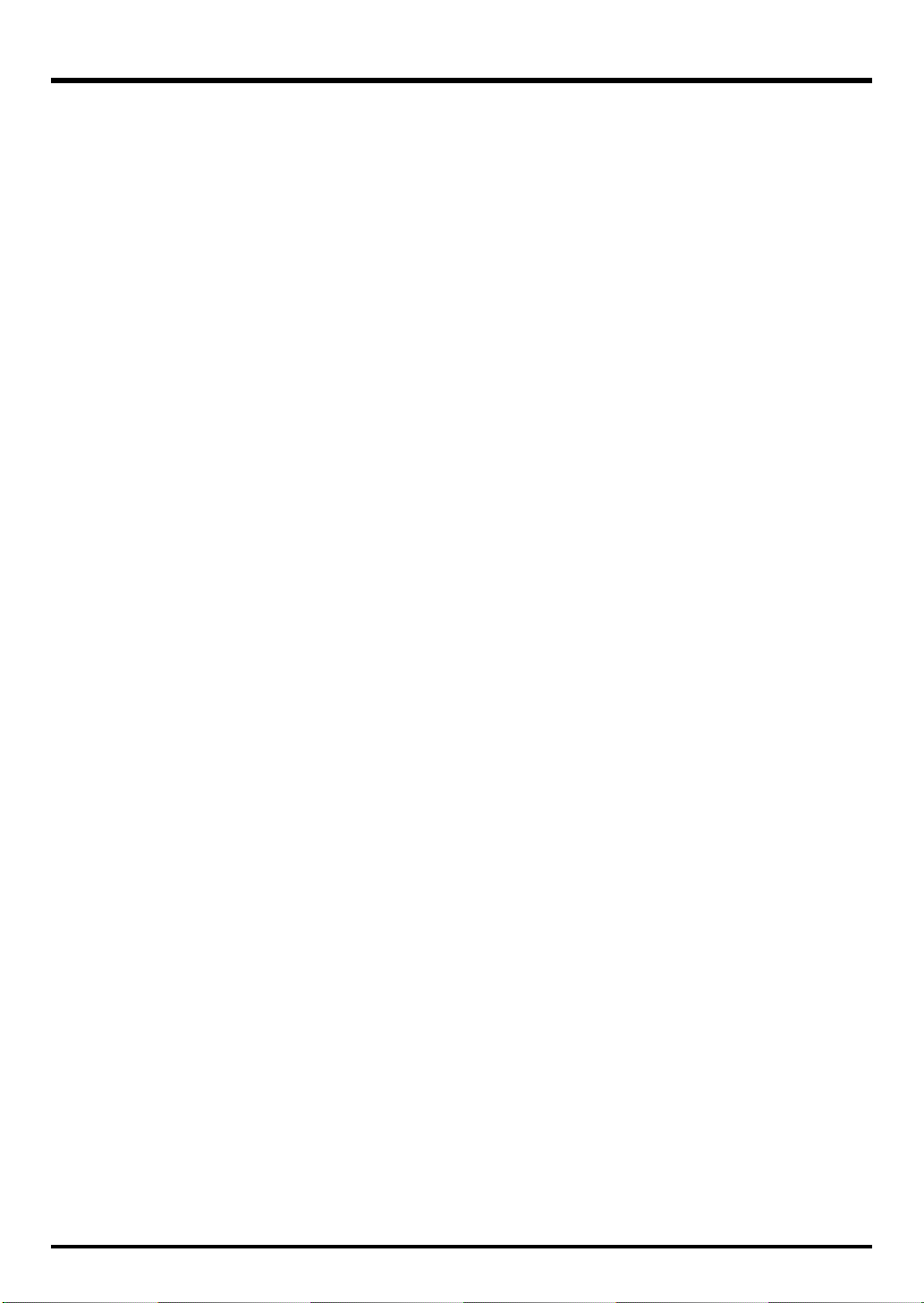
目次
BGM を鳴らす ......................................................................... 36
BGM を選ぶ .................................................................................................................................................. 36
BGM を再生する .......................................................................................................................................... 38
BGM を停止する .......................................................................................................................................... 38
曲の先頭に戻る.............................................................................................................................................38
BGM の再生位置を動かす.......................................................................................................................... 39
BGM の再生方法を設定する ..................................................................................................................... 39
BGM の音の高さ(ピッチ)を調節する................................................................................................. 40
音の高さを上げる.................................................................................................................................. 40
音の高さを下げる.................................................................................................................................. 40
BGM の音量を調節する.............................................................................................................................. 41
音量を上げる .......................................................................................................................................... 41
音量を下げる .......................................................................................................................................... 41
BGM のテンポを調節する.......................................................................................................................... 42
テンポを上げる ...................................................................................................................................... 42
テンポを下げる ...................................................................................................................................... 42
映像に効果をつける(TRANSITION)......................................43
ミックス......................................................................................................................................................... 43
ミックスのタイプを選ぶ...................................................................................................................... 43
ミックスにかかる時間を設定する..................................................................................................... 44
ミックス効果をオン/オフする ......................................................................................................... 44
ワイプ ............................................................................................................................................................. 45
ワイプのタイプを選ぶ.......................................................................................................................... 45
ワイプにかかる時間を設定する ......................................................................................................... 46
ワイプ効果をオン/オフする ............................................................................................................. 46
タイトル......................................................................................................................................................... 47
タイトルを選ぶ ...................................................................................................................................... 47
タイトルの表示にかける時間を設定する......................................................................................... 48
タイトル表示をオン/ オフする........................................................................................................ 48
静止画を自動再生させる(AUTO).......................................... 49
静止画を切り替えるタイミングを設定する........................................................................................... 49
一定の間隔で静止画を切り替える(AUTO TIMER).................................................................... 50
再生する音量や MIDI メッセージによって静止画を切り替える(MP3/SMF SYNC)......... 51
外部オーディオ機器からの音量によって静止画を切り替える(INPUT SYNC)................... 52
デモプレイをする.................................................................................................................................. 53
自動再生のオン/オフ ................................................................................................................................ 54
静止画にナレーションを割り当てる(NARRATION)............. 55
使いたいナレーションを選ぶ.................................................................................................................... 55
ナレーションを録音する............................................................................................................................ 59
録音したナレーションを保存する............................................................................................................ 61
8
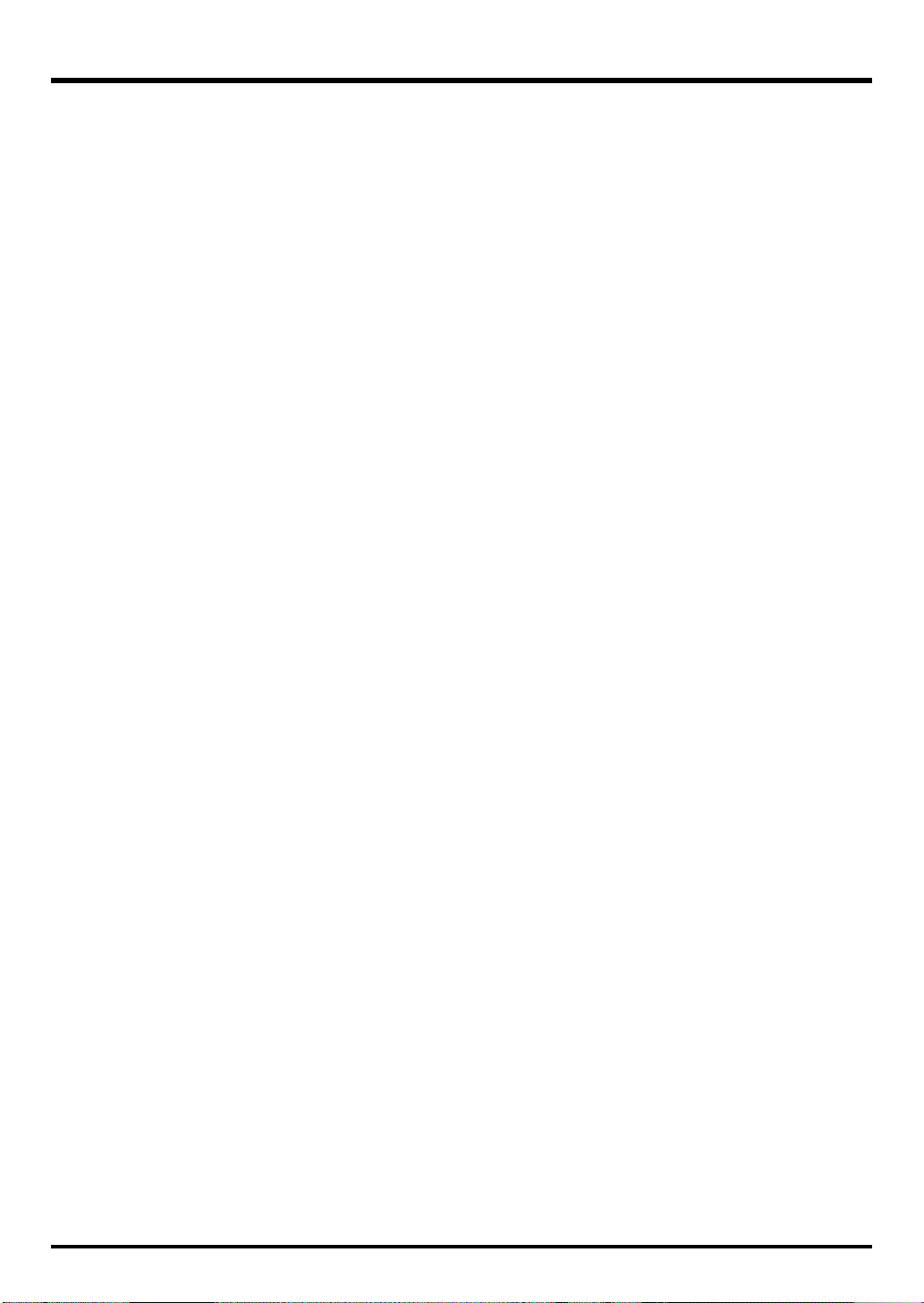
MENU モード .......................................................................... 62
メニュー一覧................................................................................................................................................. 62
新規にアルバムを作成する(NEW ALBUM)........................................................................................ 63
アルバムを新規作成する...................................................................................................................... 63
アルバムを読み込む(ALBUM LOAD).................................................................................................. 64
既存のアルバムを読み込む ................................................................................................................. 64
アルバムを保存する(ALBUM SAVE).................................................................................................. 66
アルバムを保存する.............................................................................................................................. 66
アルバムの名前を編集する(ALBUM NAME)..................................................................................... 68
アルバムの名前を保存する ................................................................................................................. 69
静止画/ BGM /ナレーションの情報表示および 削除をする(FILE UTILITY)......................... 70
静止画/ BGM /ナレーションの情報を表示する ........................................................................ 70
静止画/ BGM /ナレーションを削除する ..................................................................................... 73
静止画/ BGM /ナレーションをコピーする ................................................................................. 74
タイトルをキーボード入力で作成する(TITLE MAKER)................................................................. 75
タイトルに使う文字を入力する ......................................................................................................... 75
タイトルを保存する.............................................................................................................................. 77
タイトルを手書きで作成する(FREE CANVAS)................................................................................ 78
タイトルに使う絵や文字を書く ......................................................................................................... 78
タイトルを保存する.............................................................................................................................. 79
アルバムのページにタイトルを割り当てる(TITLE ASSIGN)........................................................ 80
使いたいタイトルを選ぶ...................................................................................................................... 80
目次
USB を使ってパソコンと接続する(USB モード).................82
接続とドライバのインストール................................................................................................................ 82
対応 OS.................................................................................................................................................... 82
ドライバのインストール...................................................................................................................... 82
パソコンと P-1 を接続してアルバム/静止画/ BGM などを転送する ......................................... 85
パソコンと接続する.............................................................................................................................. 86
ファイルを転送する.............................................................................................................................. 87
USB 接続を解除する ............................................................................................................................ 88
P-1 の内部メモリーの構成..................................................................................................................90
V-1 CONTROL ......................................................................... 91
V-1 と接続して P-1 から V-1 を操作する(V-1 CONTROL)..........................................................91
P-1 の静止画を V-1 のスーパーインポーズで使用する ............................................................... 92
P-1 から V-1 の入力チャンネルを切り替える ................................................................................ 93
V-LINK ..................................................................................... 94
MIDI 機器から P-1 の静止画を切り替える............................................................................................. 94
ノート・メッセージによって静止画を切り替える........................................................................ 95
プログラム・チェンジによって静止画を切り替える.................................................................... 97
コントロール・チェンジによって静止画を切り替える................................................................ 98
MIDI 受信チャンネルを設定する .............................................................................................................. 99
MIDI 送信チャンネルを設定する .............................................................................................................. 99
MIDI デバイス ID を設定する ...................................................................................................................100
V-LINK を使って静止画を切り替える ............................................................................................ 100
9

目次
システムの設定をする(SYSTEM)....................................... 101
SYSTEM SETTING...................................................................................................................................102
NTSC と PAL を切り替える(NTSC/PAL)................................................................................. 102
MIDI スルーのオン/オフを設定する(MIDI SOFT THRU).................................................... 102
アルバムの自動保存機能のオン/オフ(AUTO ALBUM SAVE)...........................................103
テンポ調節つまみの可変幅(レンジ)を設定する......................................................................103
AUTO SETTING ........................................................................................................................................ 104
AUTO TIMER で静止画を切り替える間隔を設定する ............................................................... 104
静止画の切り替え順を設定する .......................................................................................................104
表示するページの範囲を設定する................................................................................................... 104
資料編 ......................................................105
故障かな?と思う前に........................................................... 106
メッセージ一覧......................................................................108
MIDI インプリメンテーション............................................... 111
主な仕様.................................................................................118
索引........................................................................................119
10
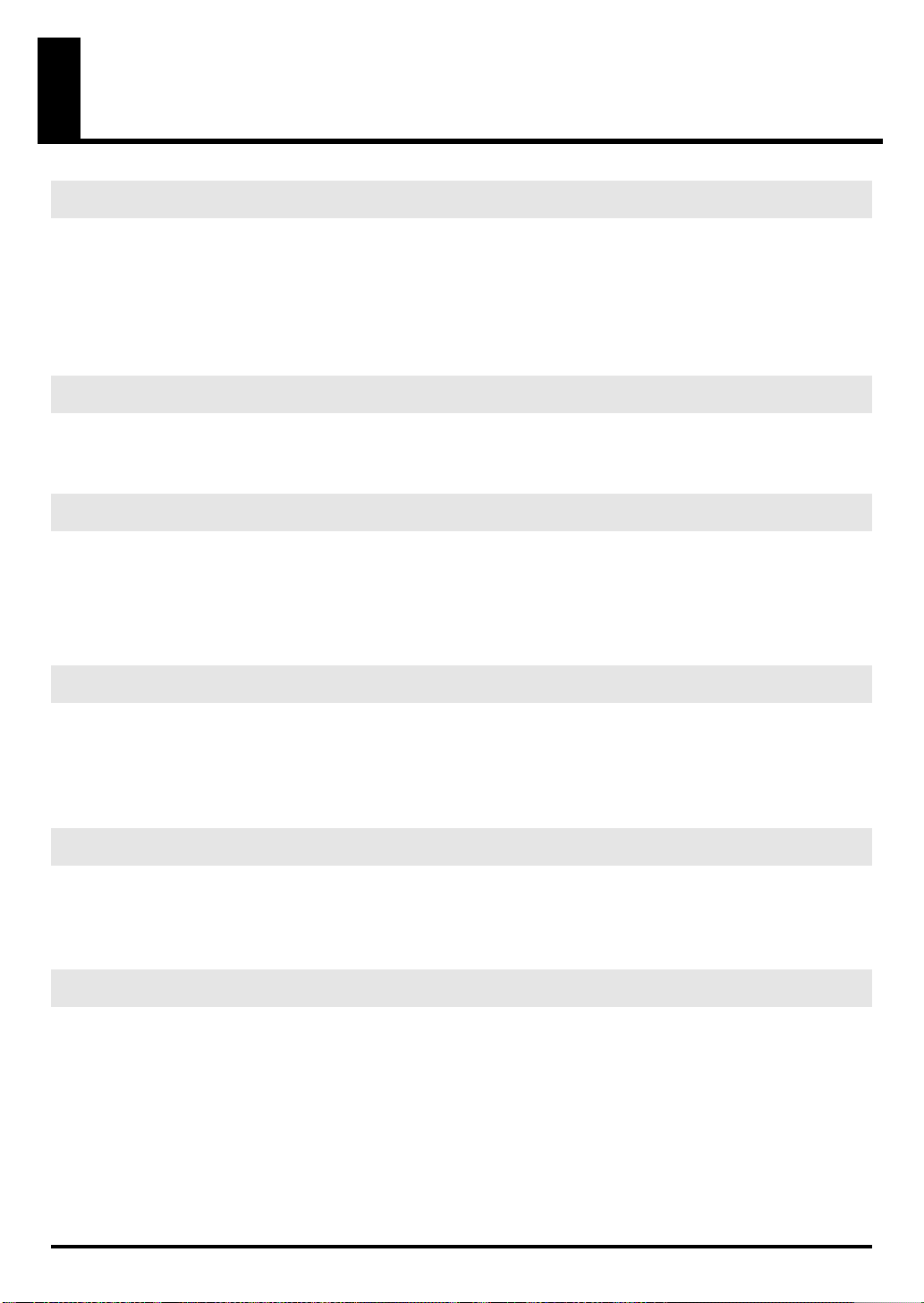
P-1 の主な特長
大型液晶+タッチ・パネル → P.16
P-1 の大型液晶ディスプレイには、静止画の一覧が表示されます。この一覧の中から出力した
い静止画に指でタッチします。するとタッチした静止画が、テレビなどの画面に映し出されま
す。
※ 静止画は、PC カードから取り込むか、USB 経由でパソコンから取り込んで、使用するこ
とができます。
高速な静止画切り替え → P.30、P.51
ほとんど遅れを感じることなく、静止画を切り替えできます。
MIDI 機器からのリアルタイム・コントロールに最適です。
トランジション、タイトル機能 → P.43
静止画を切り替えるときにミックス、ワイプ効果をかけたり、静止画の上にタイトル(テロッ
プ)を重ねたりすることができます。
※ タイトルは、P-1 の タイトル・メーカー(P.75)で作成するか、パソコンで作成したもの
を USB で取り込んで使用することができます
オート・プレイ → P.49
P-1 の MP3/SMF 再生にシンクロして、静止画を切り替えられます。
※ MP3 再生時はレベルに同期し、SMF 再生時は MIDI メッセージに同期します。
外部オーディオ機器からの音量によって、静止画を切り替えられます。
テンポ、ピッチ可変 MP3 プレイヤー → P.40、P.42
P-1 はローランド独自の技術であるバリフレーズを応用して、MP3 のテンポ/ピッチを独立
して自由にコントロールすることができます。ピッチを変えずにテンポを変更する、テンポは
そのままでピッチを微調整するなど、使用状況に応じて曲調を変えることができます。
ナレーション機能 → P.55
P-1 で録音するか、WAV ファイルで取り込んだ音を、静止画を選ぶと同時に再生できます。
11
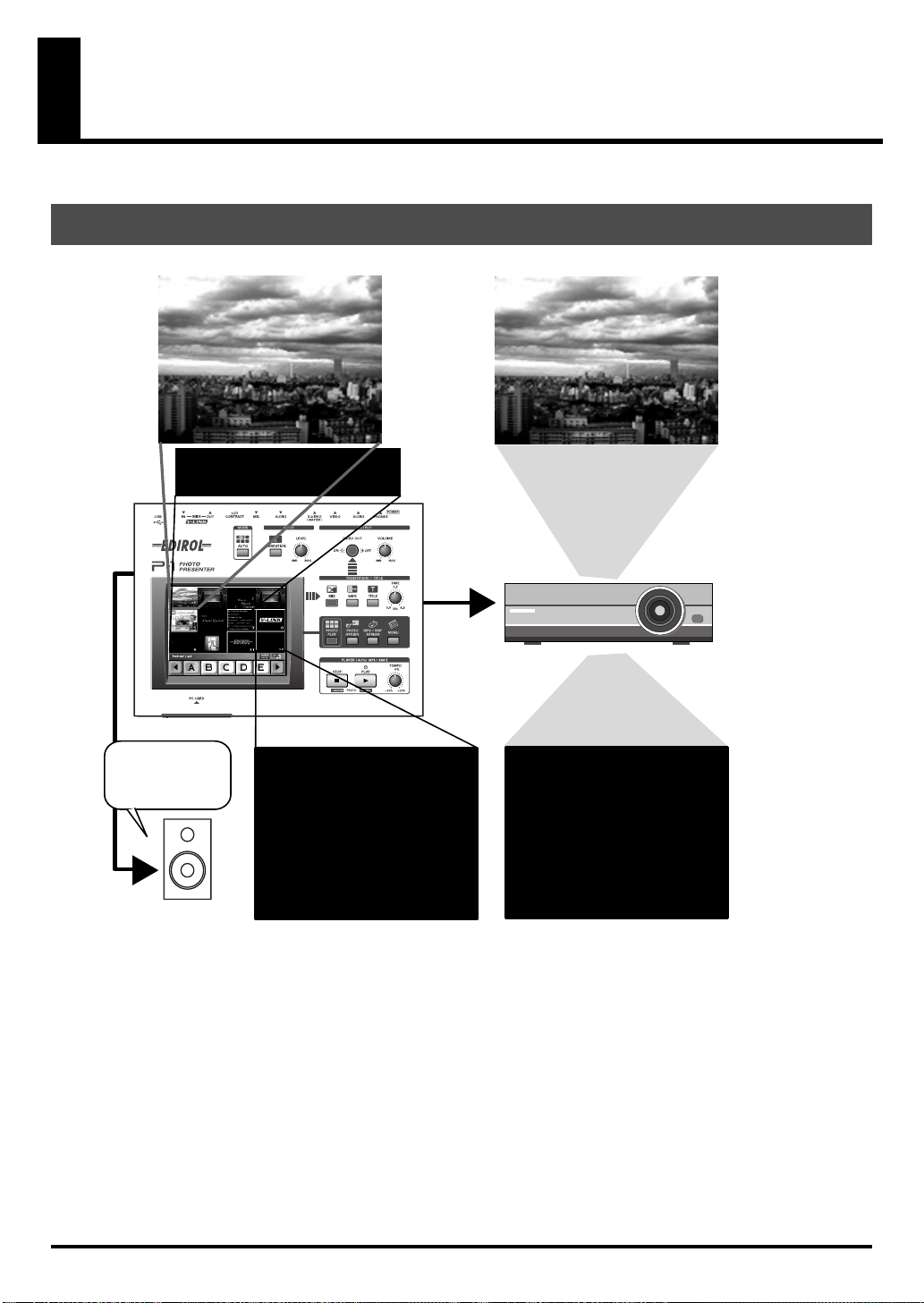
主な使いかた
P-1 はこのような場面でこのように活用できます。
演奏会で
fig.ex-1-170
PLAYER
PLAYER
PLAYER
PLAYER
まもなく開演
いたします
プロジェクター
P-1
まもなく開演
いたします・・・
まもなく開演いたします
もうしばらくお待ちください
スピーカー
演奏会の演出に P-1 が活躍します。
演奏者の写真、曲に合った静止画、または作成したタイトルなどをスクリーンに映し出しま
す。映し出された静止画やタイトルは、タッチ・パネルの簡単操作で切り替えることができま
す。その他、BGM やナレーションを再生するなど、会場で役立つ機能も搭載されています。
タイトル(テロップ)の作成については P.75 をご覧ください。
•
静止画やタイトル(テロップ)の切り替え効果については、P.43 〜 P.48 をご覧ください。
•
•
BGM に関しては P.36 をご覧ください。
•
ナレーションに関しては P.55 をご覧ください。
まもなく開演いたします
もうしばらくお待ちください
12
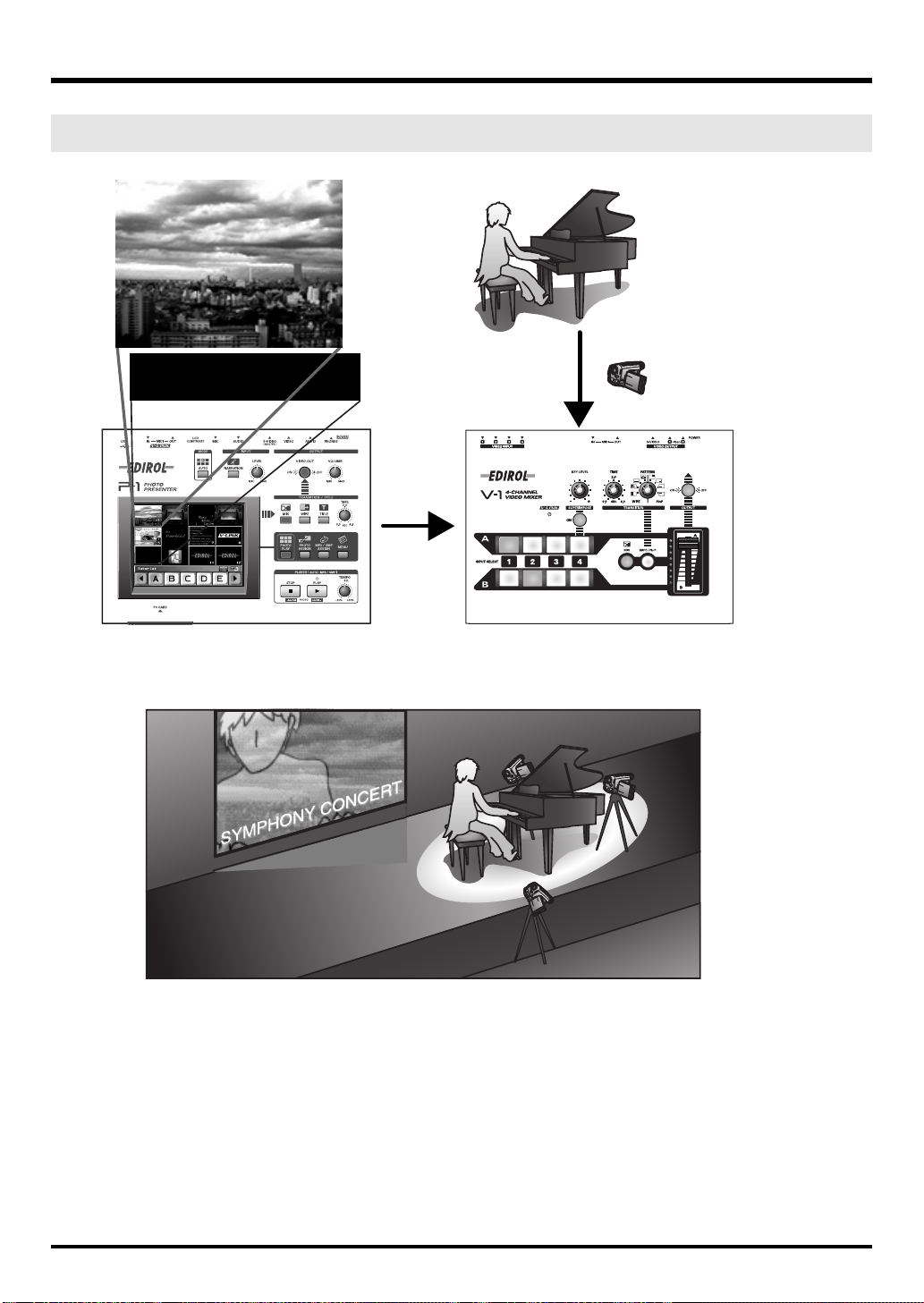
ビデオ・ミキサー V-1 と組み合わせて使う
fig.ex-1-270
主な使いかた
SYMPHONY CONCERT
4
3
SYMPHONY
CONCERT
2
10
P-1
ビデオ入力
V-1
また、4 チャンネル・ビデオ・ミキサー V-1 と組み合わせることによって、演奏シーンとテ
ロップを重ねて表示させることも可能です。
V-1 との接続に関しては P.91 を参照してください。
•
13
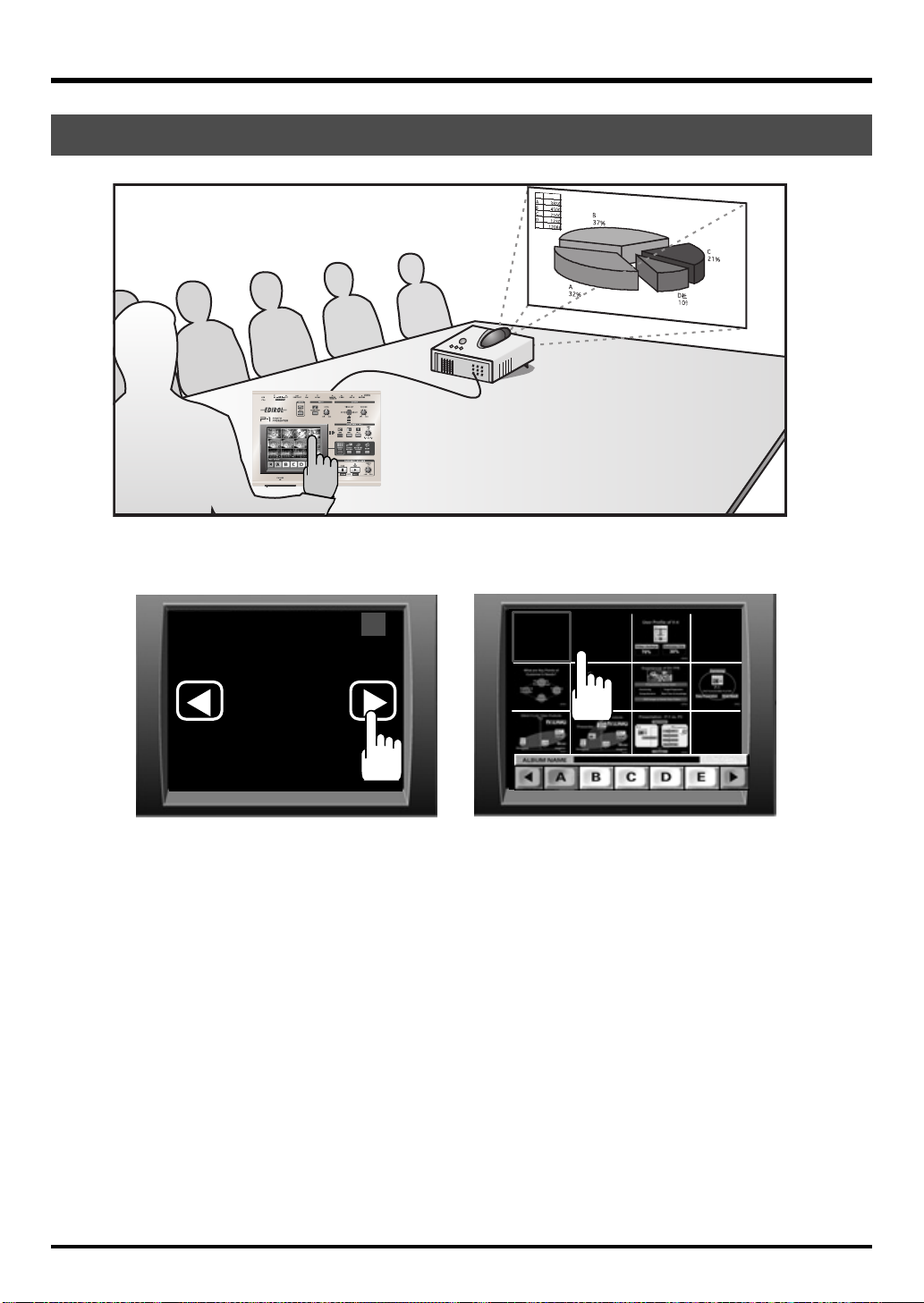
主な使いかた
プレゼンテーションで
fig.ex-270
プロジェクター
P-1
プレビュー画面
P-1の特長
■簡単操作
■高速レスポンス
■音と絵の統合環境
2A
サムネール画面
P-1の特長
P-1製品紹介
■簡単操作
■高速レスポンス
■音と絵の統合環境
■高速レスポンス
ほとんどレイテンシー
なしでの静止画切り替
え
■簡単操作
大型液晶
+
タッチ・パネル
END
映像を用いたプレゼンテーションの場で P-1 が活躍します。
出力したい画面をスクリーンに映し出す前にプレビューしたり、出力したい画面をサムネール
一覧からランダムに選ぶことが可能です。
•
P-1 のディスプレイ表示、P-1 からの画面の出力については P.29 を参照してください。
14
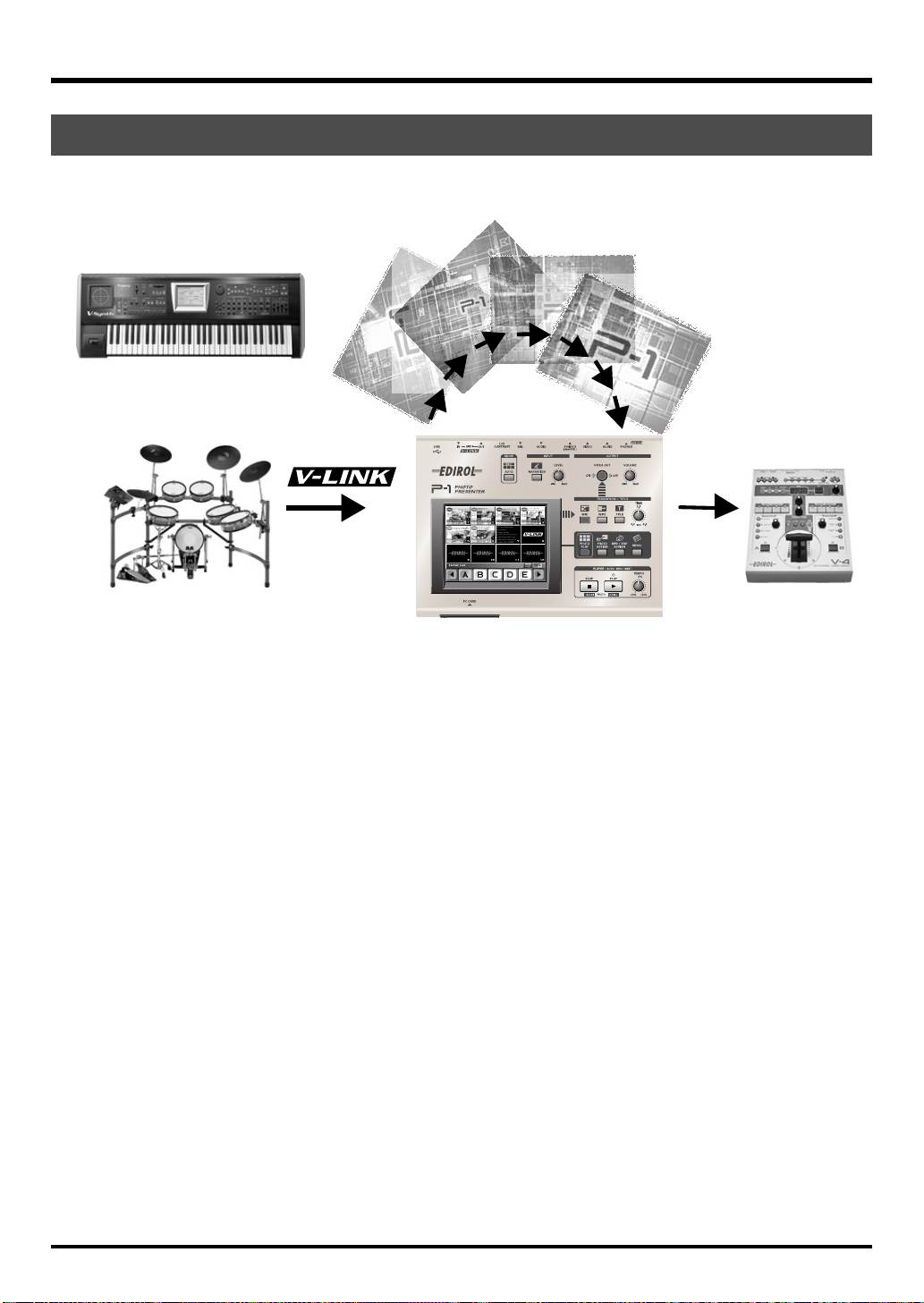
ライブ・シーンで
fig.ex-370
V-Synth
主な使いかた
V-Drums
V-4
P-1
静止画を MIDI や音に同期させて高速に切り替えることで、パラパラアニメ風なビジュアル出
力ができます。
キーボードや V-Drums の演奏、または P-1 自身の MP3/SMF 再生や外部オーディオ機器か
らの入力、静止画を同期させて切り替えます。
静止画を MIDI や音に同期させて切り替える操作については、P.49 を参照してください。
•
15
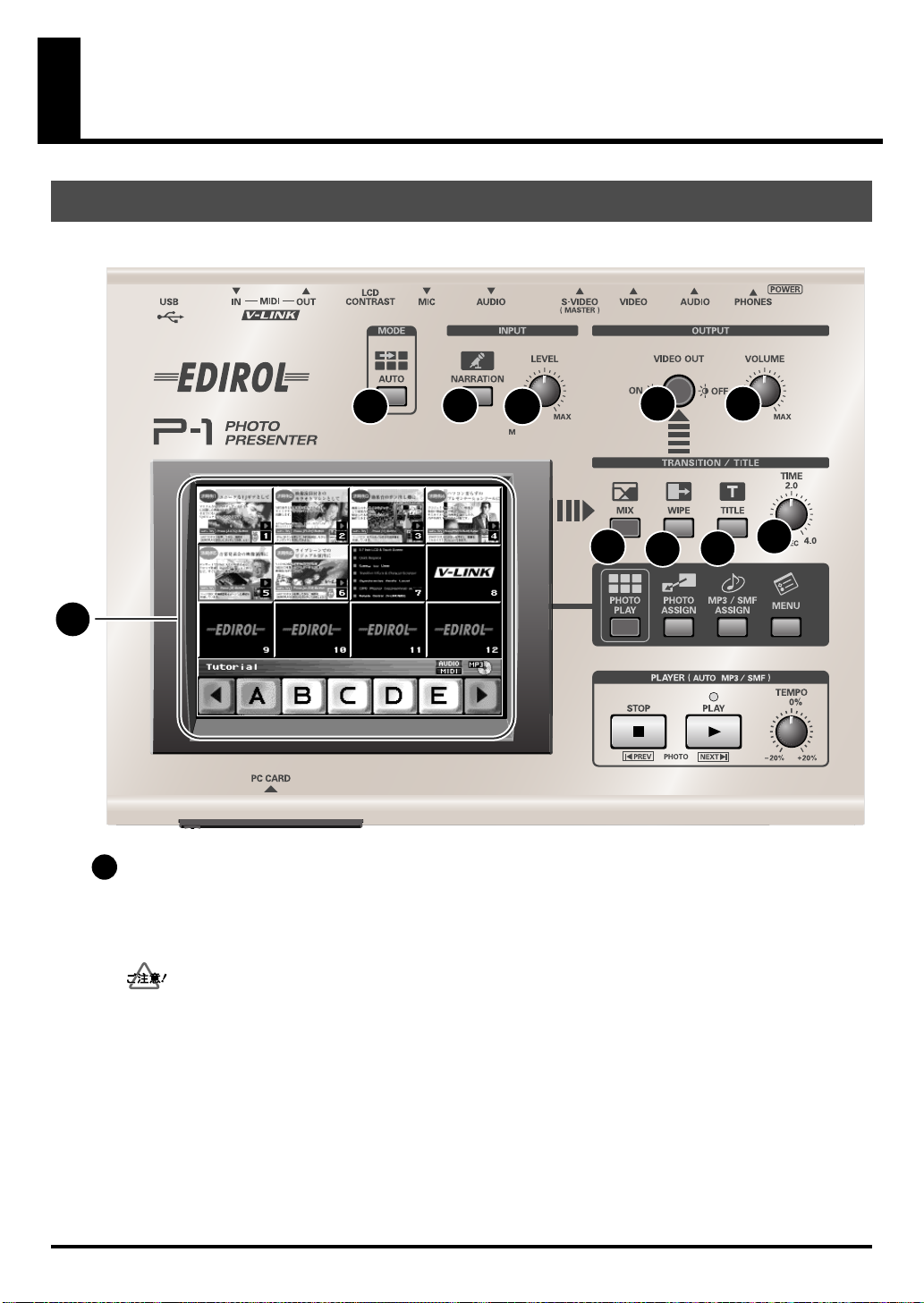
各部の名称とはたらき
トップ・パネル
fig.p-front1
1
6
9
7
5
8
2
1
ディスプレイ(タッチ・パネル)
操作に応じていろいろな情報を表示します。
ディスプレイはタッチ・パネルになっていて、ディスプレイにタッチする(軽く触れる)だけで、
さまざまな操作をすることができます。
3
4
10
10
16
タッチ・パネルは指で軽く触れるだけで動作します。強く押したり硬いもので押したりする
と、タッチ・パネルを破損することもあります。力の入れ過ぎには十分注意して必ず指で操
作してください。
通常のお手入れは、柔らかい布で乾拭きするか、堅く絞った布で汚れを拭き取ってください。
汚れが激しいときは、中性洗剤を含んだ布で汚れを拭き取ってから、柔らかい布で乾拭きし
てください。
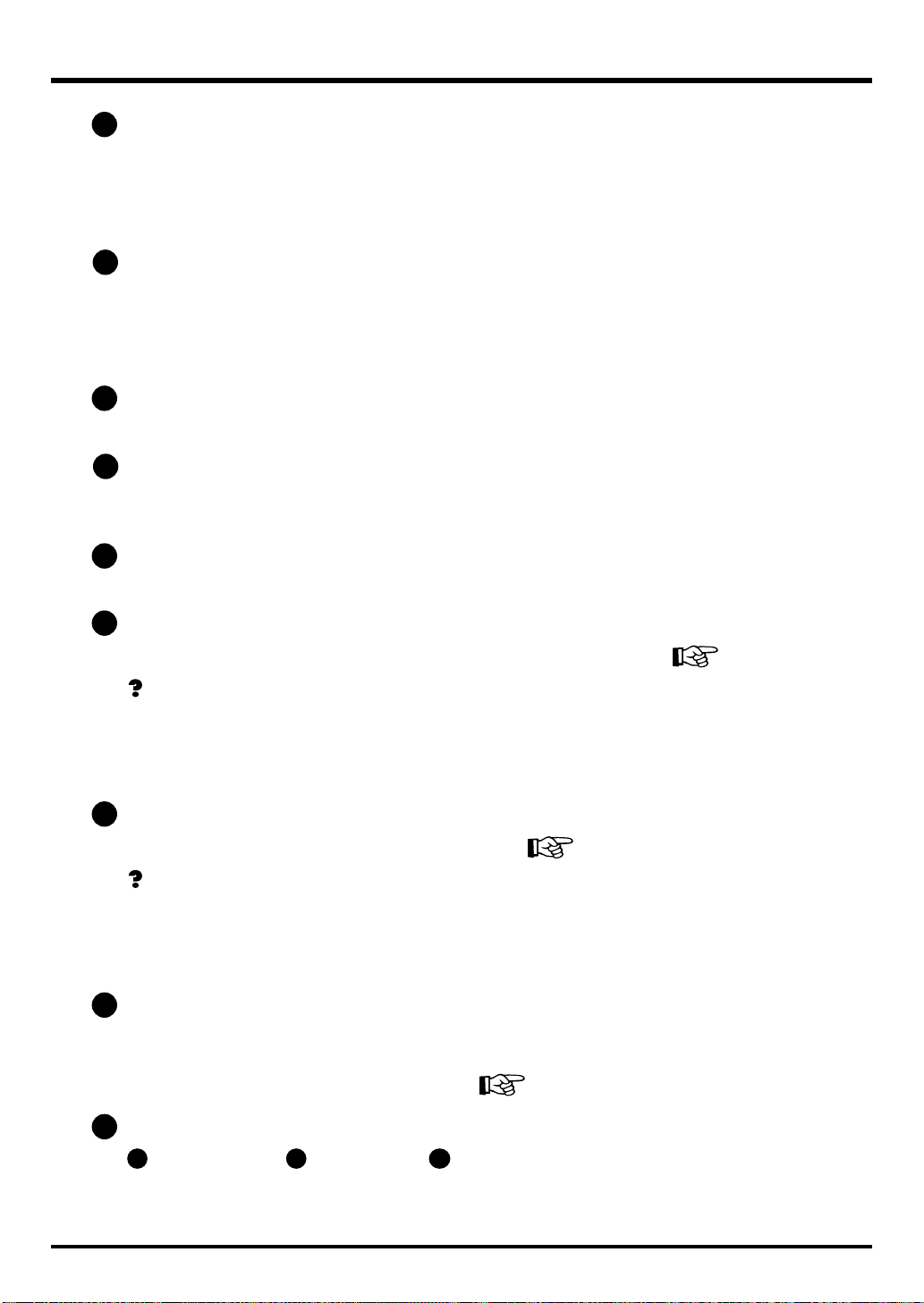
各部の名称とはたらき
2
オート再生ボタン(AUTO)
静止画を切り替える方法には、P-1 のディスプレイ上の静止画にタッチして切り替える方法と、
時間やオーディオ/ MIDI 信号によって自動的に切り替えていく方法があります。オート再生ボタ
ンを押す(点灯させる)と、静止画を自動的に切り替えるための設定をする画面が表示されます
(P.49)。
3
ナレーション・ボタン(NARRATION)
P-1 は静止画ごとにナレーション(音声)を割り当てることができ、静止画を切り替えるとナレー
ションも一緒に再生されます。
ナレーション・ボタンを押す(点灯させる)と、静止画にナレーションを割り当てる画面(P.55)、
ナレーションを録音するための画面(P.59)が表示されます。
4
オーディオ入力レベル調整つまみ(LEVEL)
オーディオ入力端子とマイク入力端子に入力するときの音量を調整します。
5
ビデオ出力ボタン(VIDEO OUT)
P-1 からテレビなどに映像を出力させるときにオンにします。P-1 のディスプレイだけで映像を
確認するときはオフにします。
6
オーディオ出力レベル調整つまみ(VOLUME)
ヘッドホン端子とオーディオ出力端子から出力される音量を調整します。
7
ミックス・ボタン(MIX)
静止画を切り替えるときにかけるミックスのタイプ(種類)を選びます。( P.43 参照)
ミックス
ミックスとは 2 つの映像が混ざり合いながら徐々に切り替わっていく効果をいいます。
P-1 ではミックス・ボタンを押している間、ミックスが 6 タイプ表示されます。6 タイプ
の中から、使いたいミックスにタッチします。
8
ワイプ・ボタン(WIPE)
静止画を切り替えるときにかけるワイプを選びます。( P.45 参照)
ワイプ
ワイプとは、映像を拭うように現在の映像を消しながら次の画像に切り替わっていく効
果をいいます。P-1 ではワイプ・ボタンを押している間、ワイプが 6 タイプ表示されま
す。6 タイプの中から、使いたいワイプにタッチします。
9
タイトル・ボタン(TITLE)
静止画の上に配置するタイトルを選びます。タイトルはページ(P.24)ごとに設定できます。
タイトル・ボタンを押すと、現在のページに割り当てられているタイトルが 4 種類表示されます。
その中から使いたいタイトルにタッチします。( P.47 参照)
10
静止画切り替え速度つまみ(TIME)
7
ミックス・ボタン、 ワイプ・ボタン、 タイトル・ボタンの操作に対するつまみです。静止
画切り替え速度つまみを回すことで、ミックス、ワイプ、タイトルの効果にかける時間を調整し
ます。
8
9
17
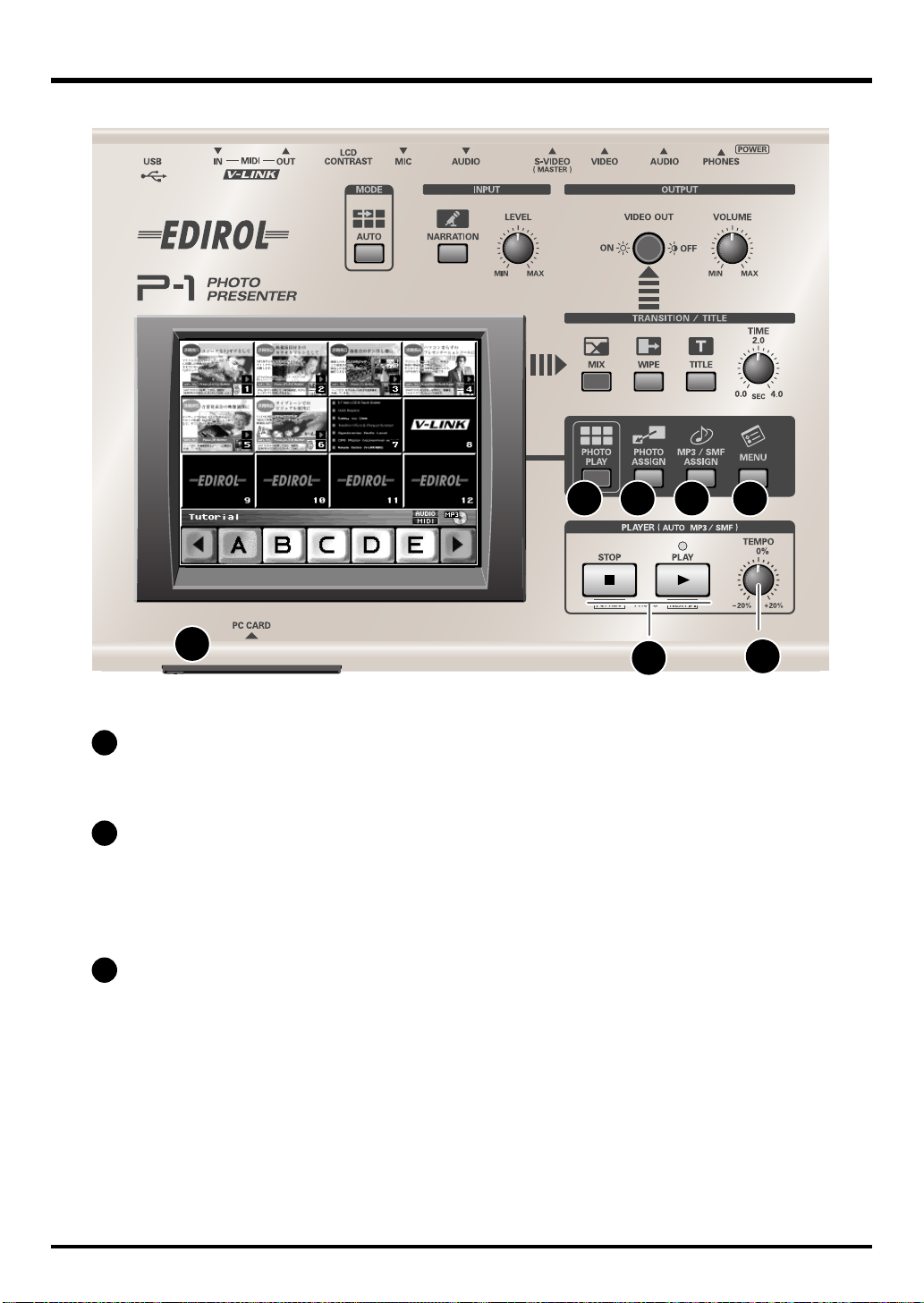
各部の名称とはたらき
fig.p-front2
11 12 13 14
17
11
フォト・プレイ・ボタン(PHOTO PLAY)
フォト・プレイ・ボタンを押す(点灯させる)と静止画一覧(PHOTO PLAY モード(P.29))が
表示されます。また、静止画一覧と全画面表示の切り替えをします。
12
フォト・アサイン・ボタン(PHOTO ASSIGN)
P-1 本体や PC カードに保存されている静止画の中から、テレビなどの画面に映し出す静止画を
選びます。
フォト・アサイン・ボタンを押す(点灯させる)と、P-1 の内部メモリーや PC カードに保存さ
れている静止画の一覧と、静止画の割り当て先が表示されます(P.32)。
13
MP3/SMF アサイン・ボタン(MP3/SMF ASSIGN)
P-1 はアルバムごとに BGM を割り当てることができ、ストップ/プレイ・ボタンを押すことで
簡単に BGM を鳴らすことができます。
MP3/SMF アサイン・ボタンを押す(点灯させる)と、P-1 本体や PC カードの中の BGM を選
ぶ画面、また BGM を再生する音量や音の高さなどを設定する画面が表示されます(P.36)。
15
16
18
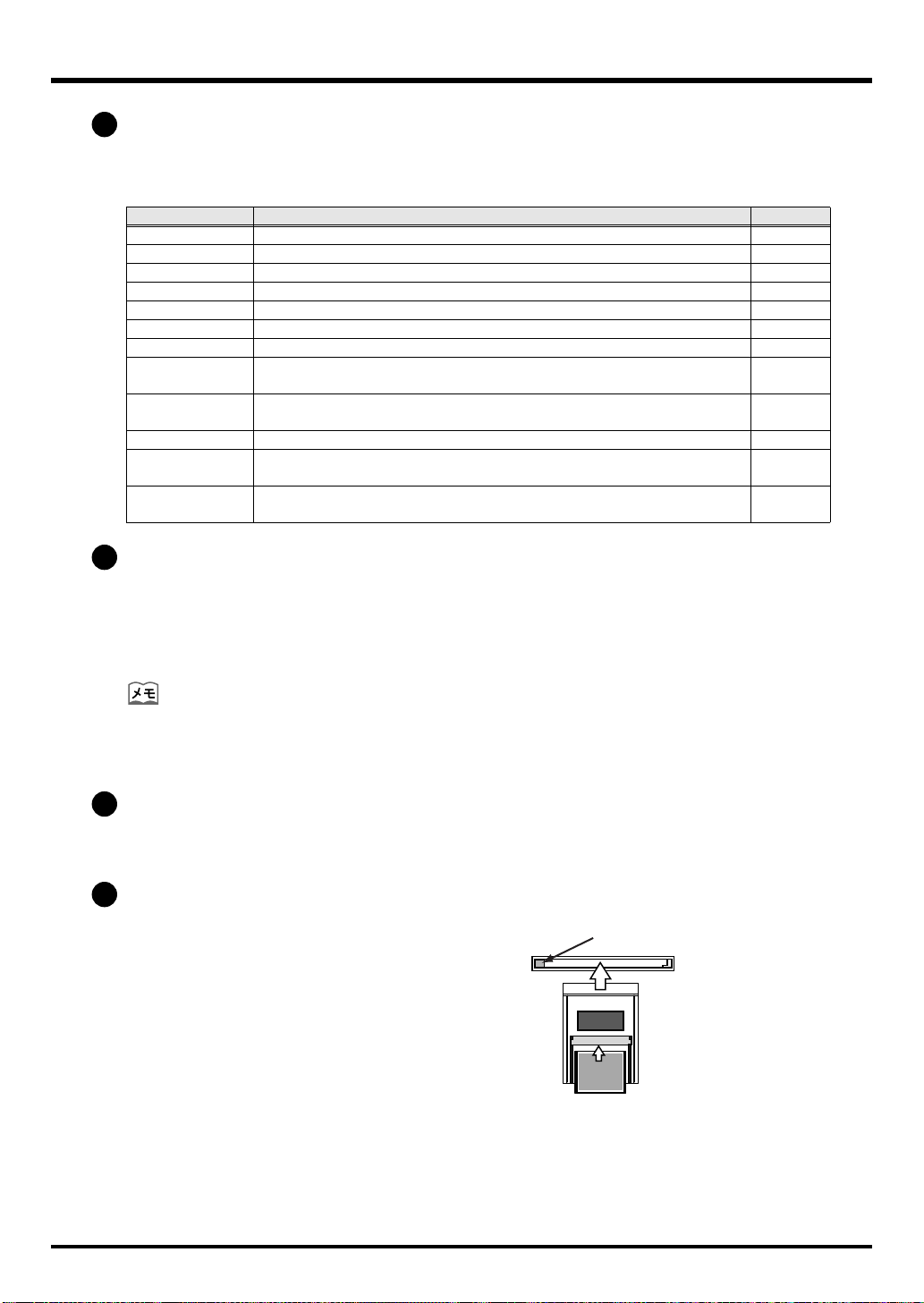
各部の名称とはたらき
14
メニュー・ボタン(MENU)
メニュー・ボタンを押す(点灯させる)と、メニュー・モード(P.62)が表示されます。メニュー・
モードでは以下の項目の設定ができます。
メニュー名 設定内容 詳細説明
NEW ALBUM 新規にアルバムを作成します。 P.63
ALBUM LOAD 現在表示しているアルバムとは別のアルバムを読み込みます。 P.64
ALBUM SAVE 現在表示しているアルバムを保存します。 P.66
ALBUM NAME アルバムの名前を編集します。 P.68
FILE UTILITY 静止画、BGM、ナレーションなどの情報表示や削除をします。 P.70
TITLE MAKER 静止画の上に配置する文字を、キーボードで入力して作成します。 P.75
FREE CANVAS 静止画の上に配置する文字や絵を、手書きで作成します。 P.78
TITLE ASSIGN
USB
V-1 CONTROL V-1(別売)を接続したときに、P-1 から V-1 をコントロールします。 P.91
V-LINK
SYSTEM
15
ストップ/プレイ・ボタン(STOP/PLAY)
アルバムのページに割り当てるタイトル(静止画の上に配置する文字など)
を選びます。
パソコンと P-1 を USB ケーブルで接続して静止画や BGM などの転送をし
ます。
MIDI メッセージの送受信チャンネルの設定、および V-LINK を用いて MIDI
機器から P-1 をコントロールする設定をします。
NTSC/PAL の切り替えや MIDI スルーなどのシステムに関する設定と
AUTO 再生に関する設定をします。
BGM の停止/再生ボタンです。
プレイ・ボタン(PLAY)を押すと、選ばれている BGM の再生が始まります(P.38)。
ストップ・ボタン(STOP)を押すと、再生を停止します。停止状態でもう一度ストップ・ボタ
ンを押すと曲の先頭に戻ります。
P.80
P.82
P.94
P.101
BGM が選ばれていないときは、静止画の先送り(NEXT)/後戻し(PREV)ができます。
オート再生ボタン(AUTO)が点灯した状態でプレイ・ボタンを押すと静止画を自動再生し
ます(P.49)。
16
テンポ調節つまみ(TEMPO)
テンポ調節つまみを回すことで、BGM の再生速度を調節します。(可変幅は SYSTEM(P.103)
で変えることができます。)
17
PC カード・スロット(PC CARD)
PC カードを差し込むスロットです。
PC カードは挿入方向や表裏に注意し、確実に奥まで
差し込んでください。また無理な挿入はしないでくだ
イジェクト・ボタン
PCカード・スロット
PCカード・アダプター
さい。
本体の電源を入れたまま、PC カードの抜き差しをし
ないでください。本体や PC カード内のデータが失わ
れる可能性があります。
(例)コンパクトフラッシュの場合
コンパクトフラッシュ
(PCカード)
19
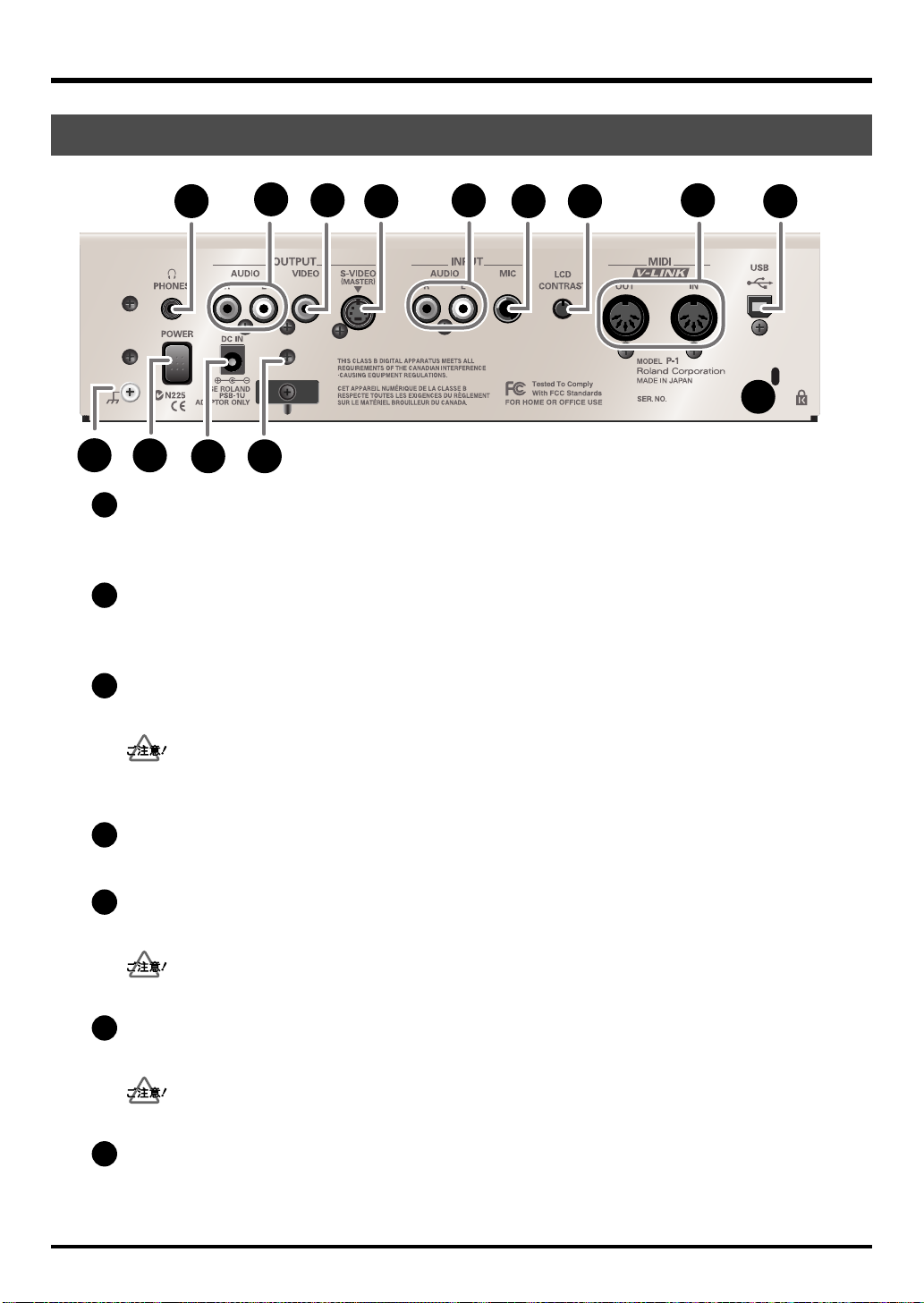
各部の名称とはたらき
リア・パネル
fig.p-rear
18
27
28
18
ヘッドホン端子(PHONES):ステレオ・ミニ・タイプ
ヘッドホンを接続します。ヘッドホン端子からは、オーディオ出力端子と同じ音が出力されます。
ヘッドホンを接続している場合でも、オーディオ出力端子から音が出力されます。
19
オーディオ出力端子(OUTPUT AUDIO):RCA ピン・タイプ
アナログ・オーディオ信号の出力端子です。テレビや外部アンプなどの音声入力端子と接続しま
す。
20
ビデオ(コンポジット)出力端子(OUTPUT VIDEO)
ビデオ信号を出力するための端子です。
29 30
19
20
21
22
23 24
25
26
31
20
接続する映像機器によっては、色がにじんで見えることがあります。その場合は S ビデオ出
力端子(OUTPUT S-VIDEO)をご使用ください。
21
S ビデオ出力端子(OUTPUT S-VIDEO)
S ビデオ信号(S-VIDEO)を出力するための端子です。
22
オーディオ入力端子(INPUT AUDIO):RCA ピン・タイプ
アナログ・オーディオ信号の入力端子です。
AUTO の INPUT SYNC 時(P.52)、ナレーションの録音時(P.59)のみ使用できます。
23
マイク入力端子(INPUT MIC):標準タイプ
マイクを接続します。
AUTO の INPUT SYNC 時(P.52)、ナレーションの録音時(P.59)のみ使用できます。
24
LCD コントラスト設定つまみ(LCD CONTRAST)
P-1 のディスプレイ表示の濃さを調節します。
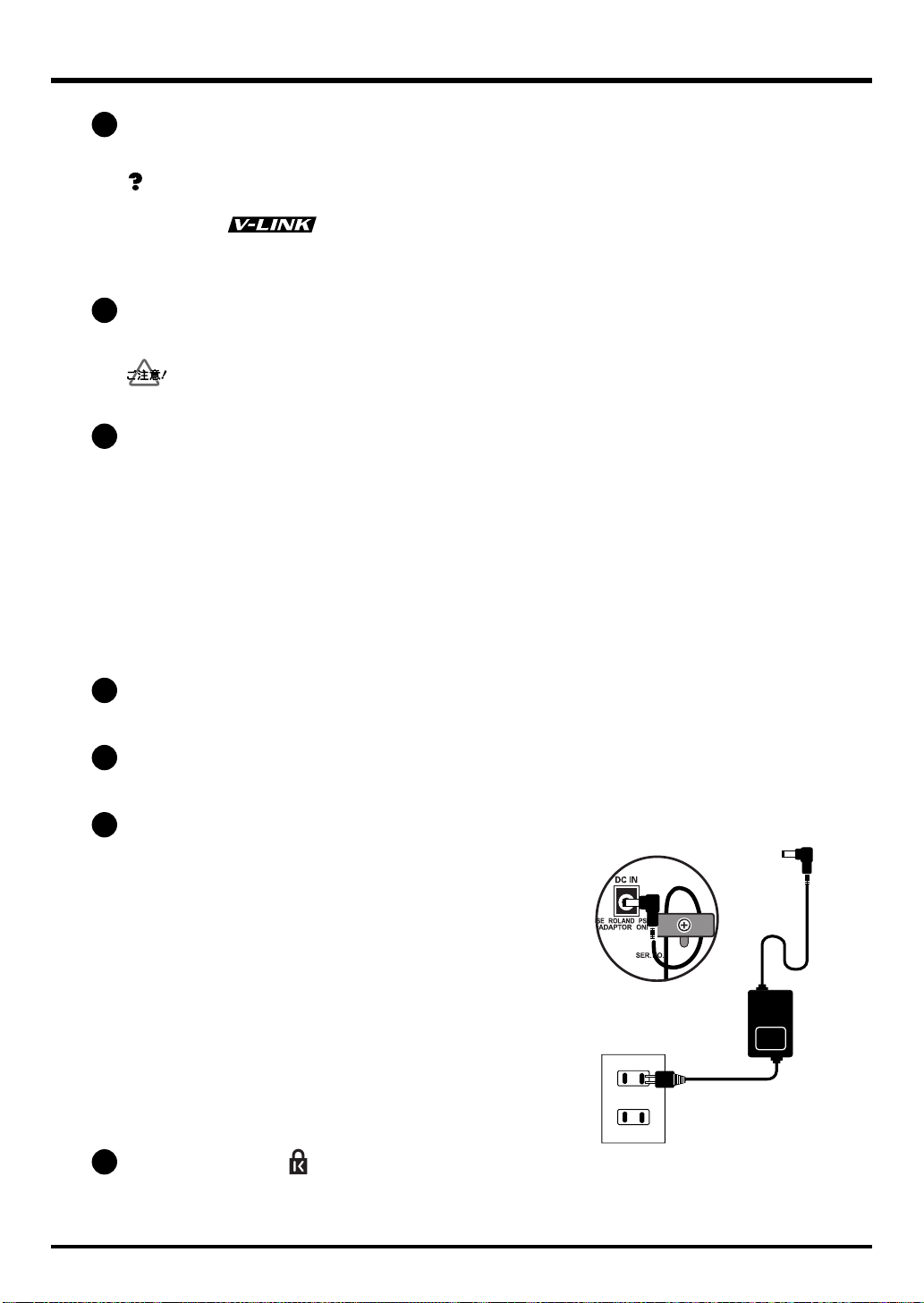
各部の名称とはたらき
25
MIDI 入出力端子(MIDI IN/OUT)
他の MIDI 機器と接続して、MIDI メッセージのやりとりをします。
V-LINK
V-LINK( )は、ローランドが提唱している、音楽と映像を演奏するための機
能です。V-LINK 機能を使うことにより、演奏表現に連動したさまざまな映像効果が簡単に
楽しめます(P.94)。
26
USB 端子(USB)
お持ちのパソコンと接続して、静止画や BGM などを転送します(P.82)。
USB ケーブルは付属していません。別途ご用意ください。
27
接地端子(アース端子)
設置条件によっては本体や接続されたマイクなどの金属部に触れると、違和感を覚えたりざらつ
くような感じになるときがあります。これは人体に全く害のない極微量の帯電によるものですが、
気になる方は、必要に応じ、接地端子を使って外部のアースか大地に接地してご使用ください。
接地した場合、設置条件によってはわずかにハム(うなり)が混じる場合があります。なお接続
方法がわからないときはローランド・サービスにご相談ください。
接続してはいけないところ
水道管(感電の原因になります)
•
ガス管(爆発や引火の原因になります)
•
•
電話線のアースや避雷針(落雷のとき危険です)
28
電源スイッチ(POWER)
スイッチを押して電源をオン/オフします。スイッチが押し込まれた状態がオンです。
29
AC アダプター端子
付属の AC アダプターを接続します。
30
コード・フック
fig.c-ac
AC アダプターのコードは、図のようにコード・フックに固定
してください。
誤ってコードを引っ張ってしまってもプラグが抜けて電源が切
れてしまうことや、AC アダプター.ジャックに無理な力が加
わることを防ぐことができます。
ACアダプターの固定
ACコンセントへ
31
盗難防止用ロック( SEQULITY LOCK)
市販の盗難防止用セキュリティー・ワイヤーなどを接続することができます。
http://www.kensington.com/
ACアダプター
および電源ケーブル
21
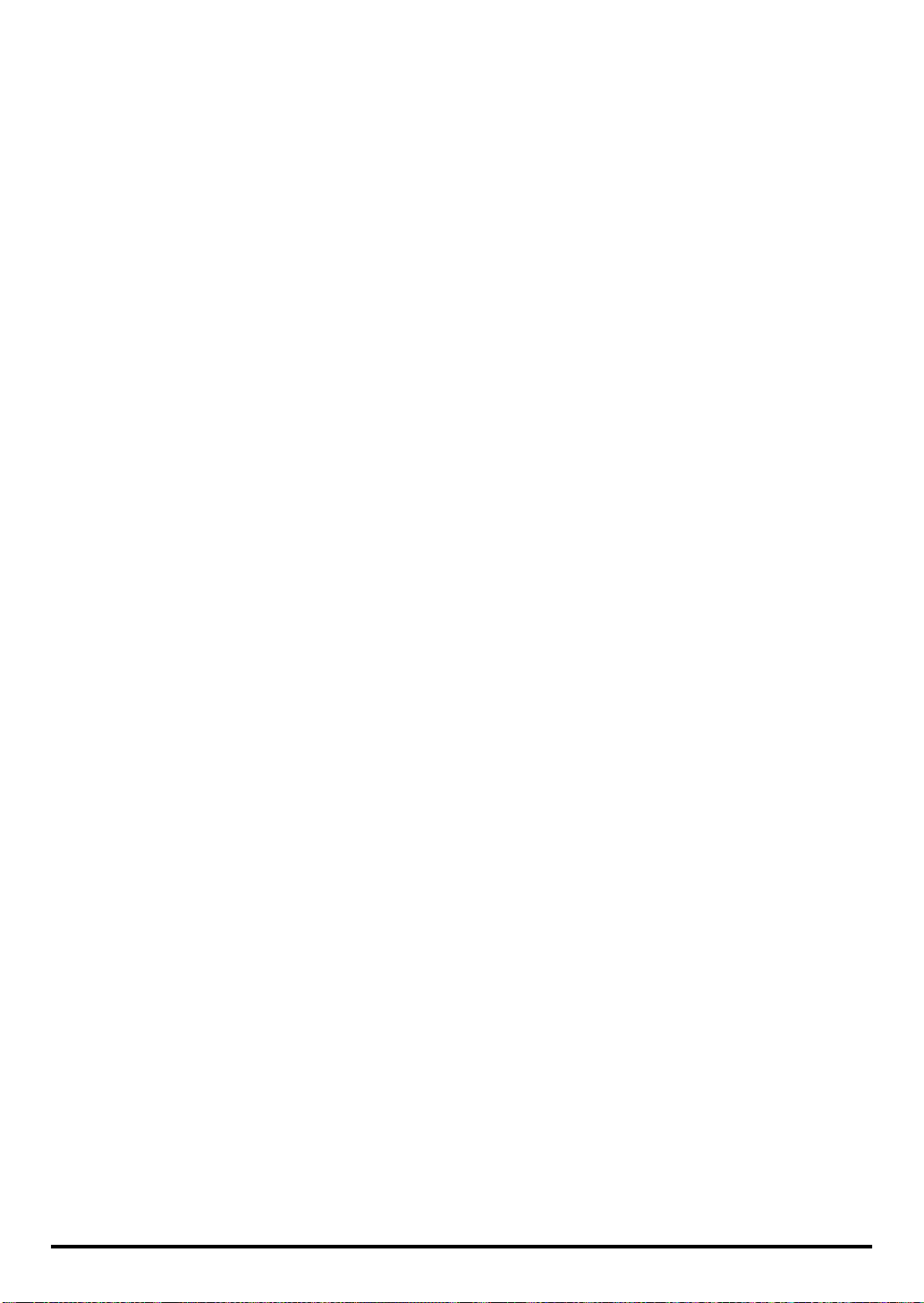
MEMO
22
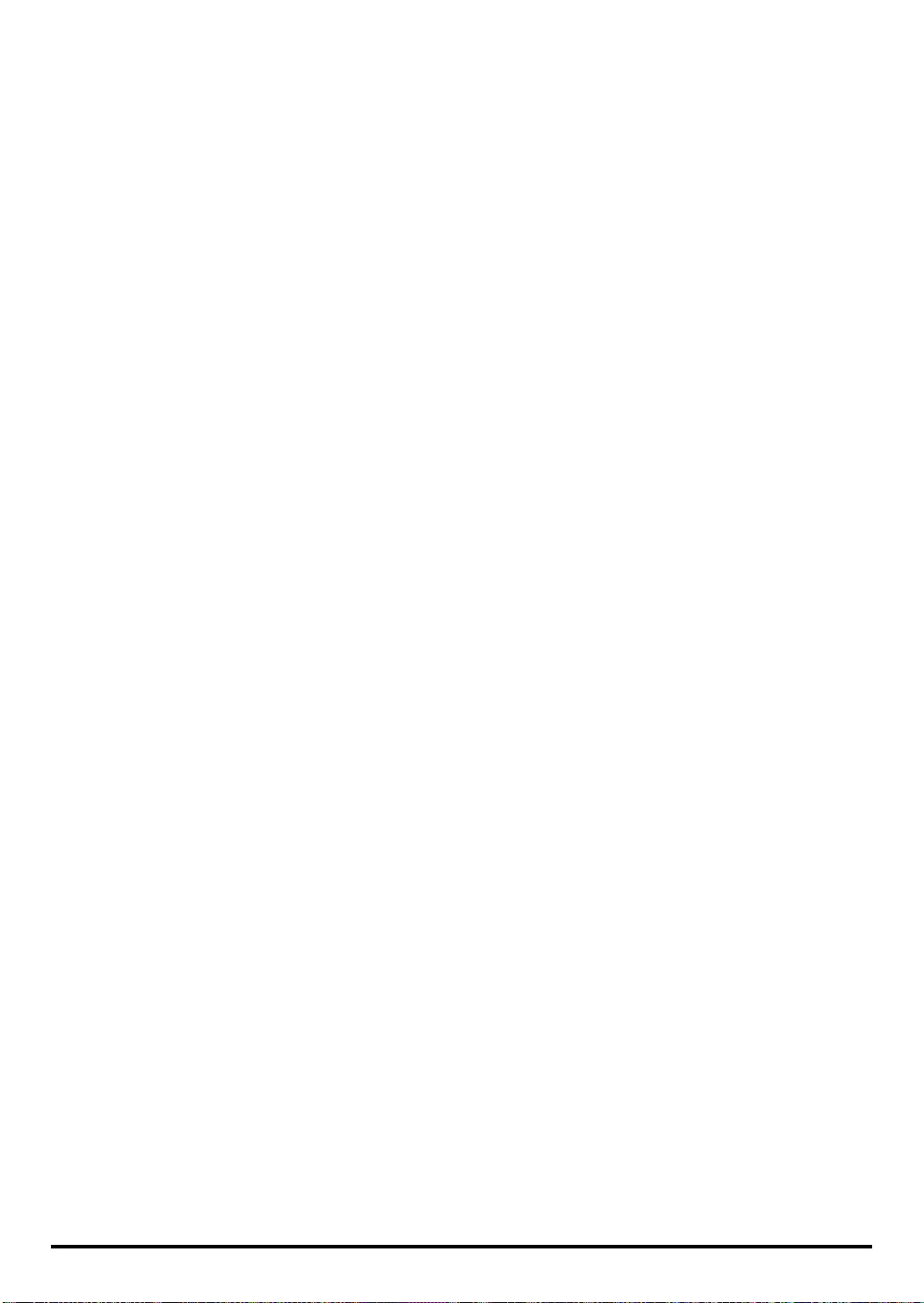
操作編
2323
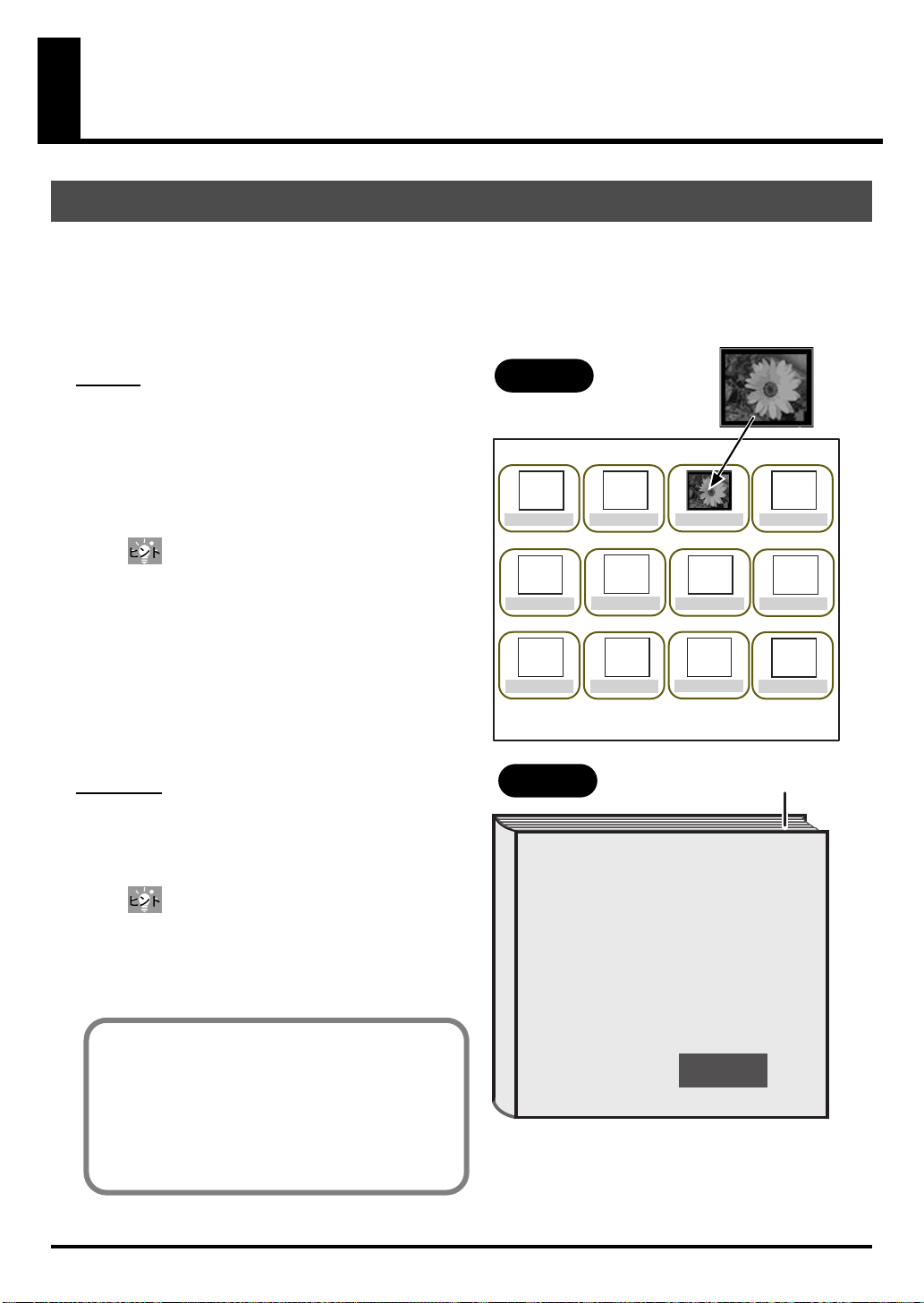
P-1 の概要
ページとアルバムについて
本書の中で、「ページ」と「アルバム」という言葉が何度も登場します。
この「ページ」とは何か、「アルバム」とは何かを、ここでは説明します。
fig.o-album1
写真(静止画)
ページ
P-1 の電源を入れたときに表示されるものがページ
です。
ページには、1 ページにつき 12 枚までの写真(静止
画)を貼り付けることができます。
ナレーションを写真ごとに付けることができ
ます(→ P.55)。
fig.o-album2
アルバム
このページを20枚(A 〜 T)まとめて 1 冊にした
ものがアルバムです。
ページ
1
静止画
ナレーション
5
静止画
ナレーション
9
静止画
ナレーション ナレーション
2
静止画
ナレーション
6
静止画
ナレーション
10
静止画
-1ページ-
アルバム
3
ナレーション
7
静止画
ナレーション ナレーション
11
静止画
ナレーション
4
静止画
ナレーション
8
静止画
12
静止画
ナレーション
20枚(20ページ)
BGM をアルバムごとに付けることができま
す(→ P.36)。
P-1 は、このアルバムを複数冊持つことができます。
アルバムに割り当てることができる静止画
は、タ イト ルに 割り当 てる 静止 画も含 めて、
最大で 75 種類(NTSC の場合)または 53 種
類(PAL の場合)です。
ナレーションは、最大 240 個まで割り当てる
ことができます。
24
BGM
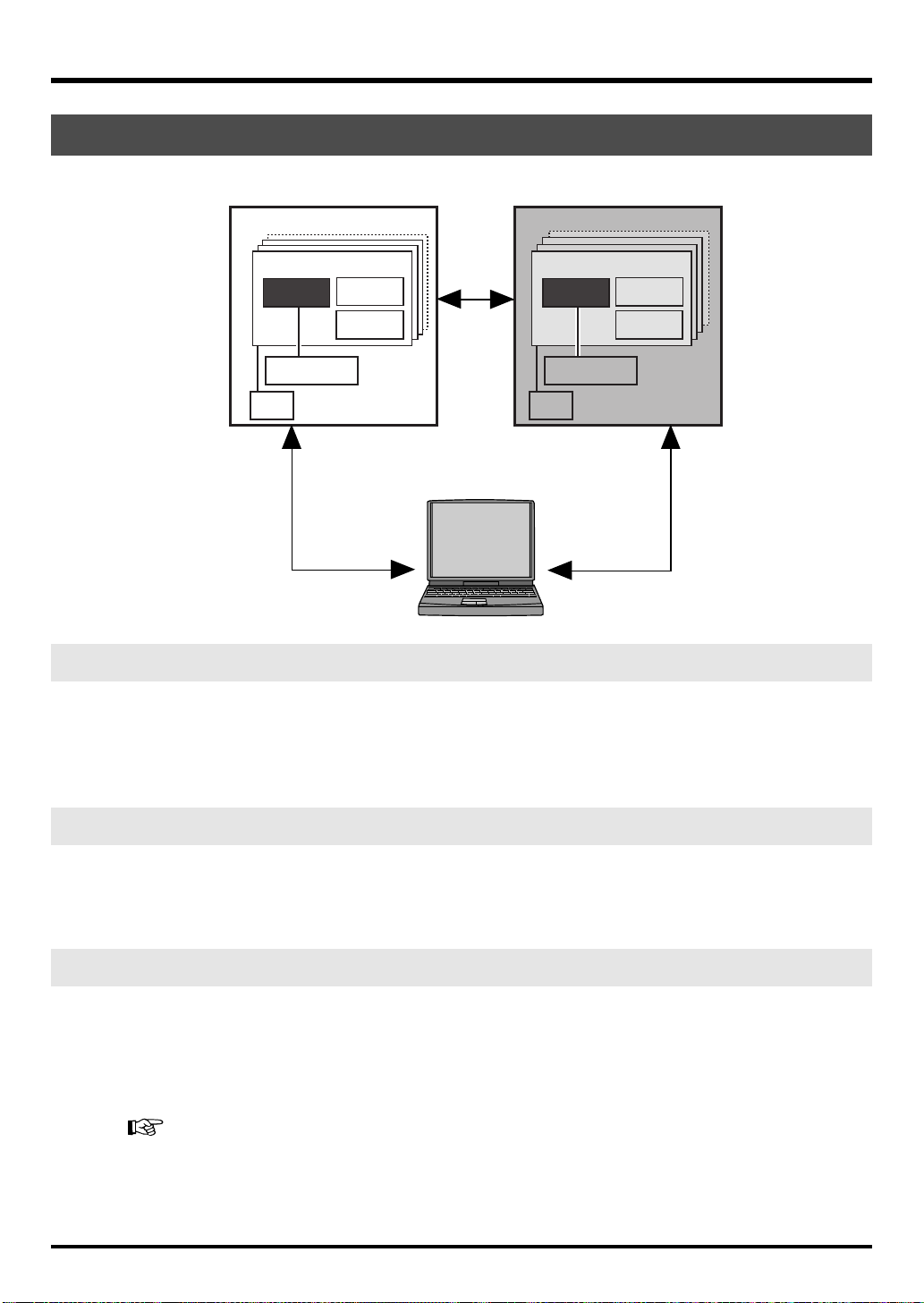
アルバムの保存と読み込みについて
fig.o-flow
P-1
内部メモリー(64MB)
アルバム
静止画
設定
転送
PCカード
アルバム
静止画
P-1 の概要
設定
ナレーション
BGM
転送
タイトル
ナレーション
BGM
3
タイトル
転送
内部メモリー
P-1 にはアルバムを保存できる内部メモリーがあります。工場出荷時には、サンプルの静止画や BGM
の入ったアルバムがあらかじめ書き込まれていますが、すべて自由に書き換えることができます。
工場出荷時に書き込まれているサンプルは付属 CD-ROM の PRESET(J)フォルダに収録されてい
ますので、必要に応じて元に戻すことができます。(→工場出荷時の状態に戻す(P.87))
PC カード
市販の PC カード/スマートメディア/ SD /メモリー・スティックなどと PC カード・アダプター
を使うことにより、内部メモリーに保存しきれないデータを保存することができます。また、P-1 の
アルバムで使用したい静止画や BGM などを読み込むことができます。
パソコン
USB ケーブルで、P-1 とお持ちのパソコンを接続することにより、内部メモリーや PC カードに書き
込まれているアルバム、および個々の静止画や BGM などをパソコンのハード・ディスクなどに保存
(バックアップ)することができます。
また、逆にパソコンのソフトウェアで作成した静止画や BGM などを P-1 で使うこともできます。
内部メモリーや PC カード内のフォルダ構成について、詳しくは P.90 を参照してください。
25
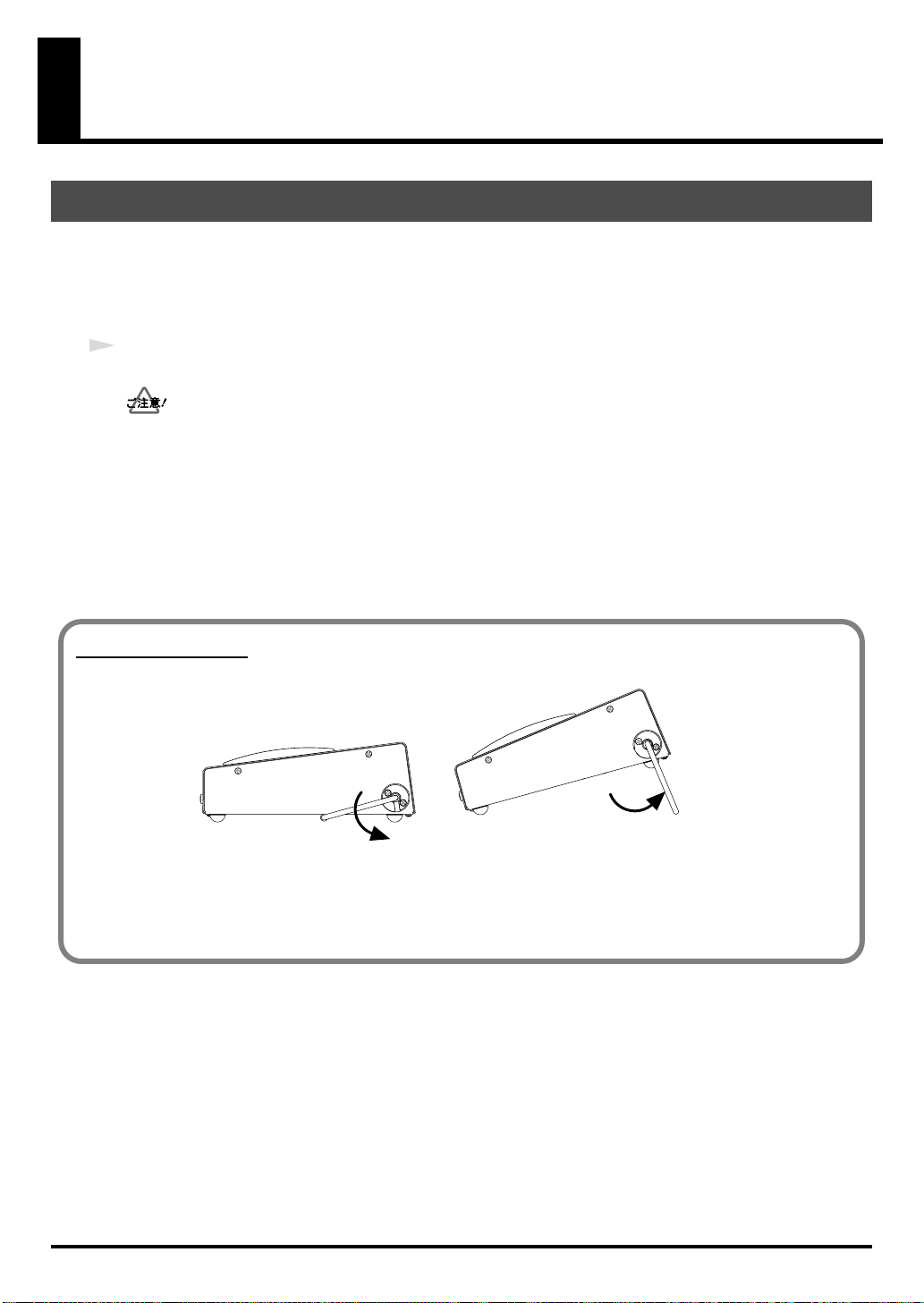
周辺機器と接続する
P-1 とテレビを接続をする
P-1 は、アンプやスピーカーを内蔵していません。音を出すにはモニター・スピーカーやステ
レオ・セット、テレビなどの音を鳴らすことができる機器、またはヘッドホンなどをご用意く
ださい。
ここでは、テレビを使った接続例について説明します。
1
接続をする前に、P-1 とテレビの電源がオフになっていることを確認します。
他の機器と接続するときは、誤動作やスピーカーなどの破損を防ぐため、必ずすべての
機器の音量を絞った状態で電源を切ってください。
スタンドについて
fig.stand
P-1 のディスプレイが見にくいときには、スタンドで角度を調節してお使いください。
また、PC カードを挿し替えるときはスタンドを畳んで挿し替えてください。その際、スタン
ドに指を挟まないようご注意ください。
26
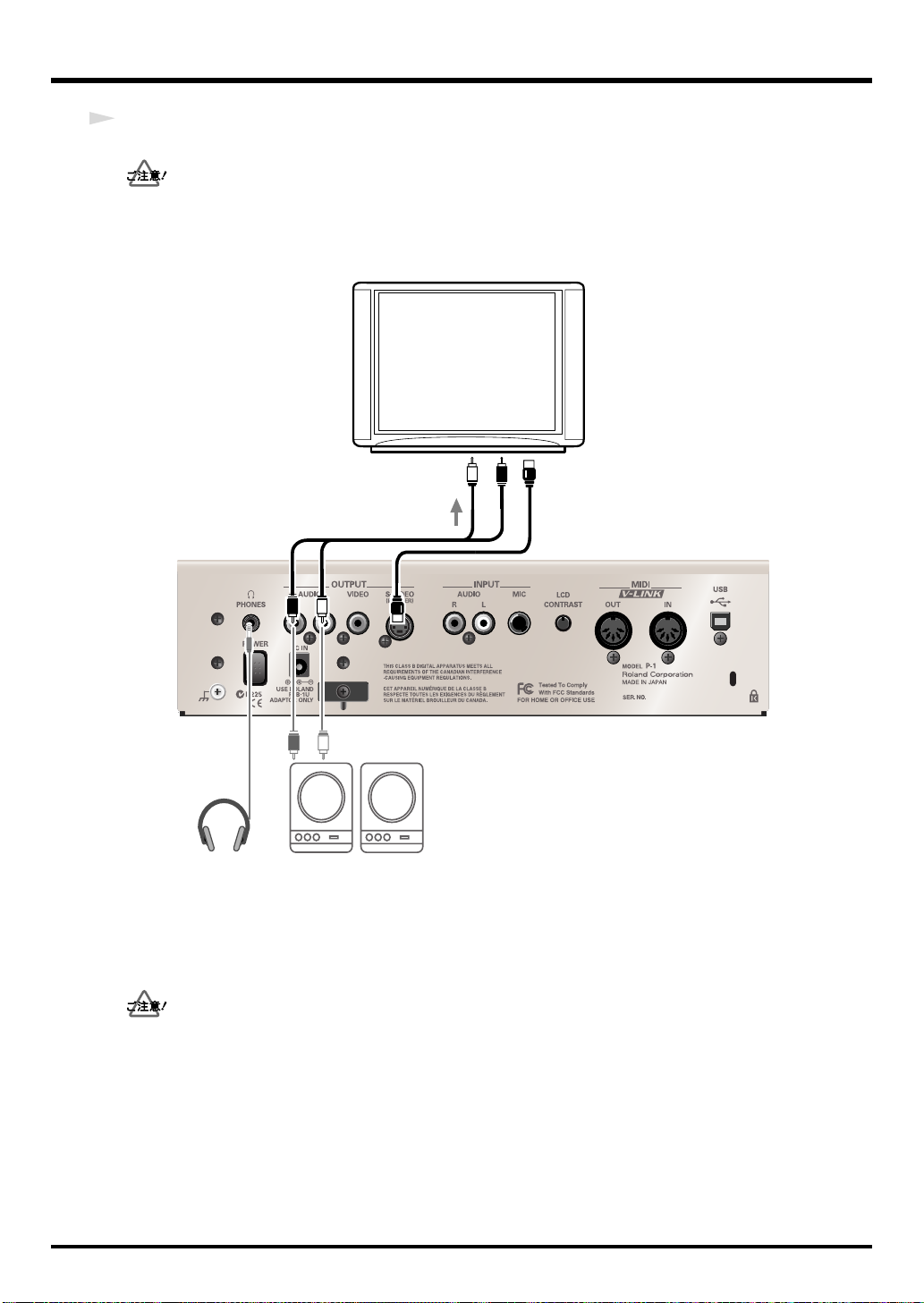
2
P-1 とテレビを接続します。
抵抗入りの接続ケーブルを使用すると、オーディオ出力端子に接続した機器の音量が小
さくなることがあります。このときは、抵抗の入っていない接続ケーブル(ローランド:
PCS シリーズなど)をご使用ください。
fig.c-tv
周辺機器と接続する
テレビ
音声入力端子へ
オーディオ・ケーブル
S映像入力端子へ
ビデオ・ケーブル
(S端子ケーブル)
P-1リア・パネル
ヘッドホン
テレビと接続するには、オーディオ・ケーブルとビデオ・ケーブルを使います。
テレビに S ビデオ端子がある場合には、S ビデオ端子での接続をお勧めします。通常のビデ
オ端子(コンポジット端子)での接続より、高品質の映像が得られます。
アンプ内蔵スピーカー
オーディオ・ケーブルは付属していません。別途ご用意ください。
27
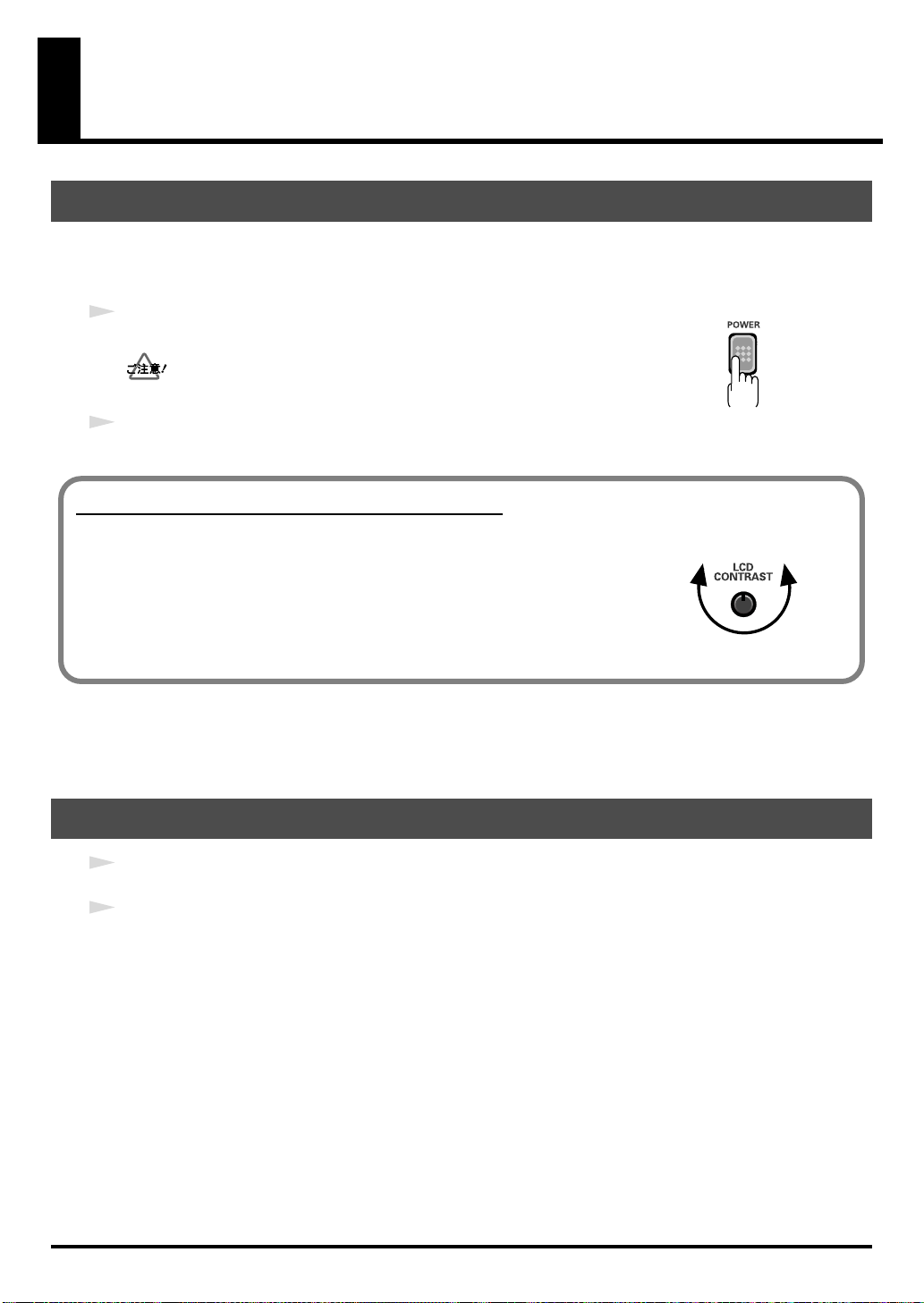
電源を入れる/切る
電源を入れる
正しく接続したら(P.27)、必ず次の手順で電源を投入してください。手順を間違えると、誤
動作をしたりスピーカーなどが破損する恐れがあります
fig.b-power
1
P-1 のリア・パネルの電源スイッチを押して、電源をオンにします。
この機器は回路保護のため、電源をオンしてからしばらくは動作しません。
2
接続しているテレビなどの電源をオンにします。
P-1 のディスプレイ表示の明るさを調整する
fig.k-lcd
電源を入れた直後や長時間使用した後、または設置条件などによって、P1 のディスプレイの文字が見づらくなることがあります。このようなとき
は、リア・パネルにある LCD コントラスト設定つまみを回して表示の明
るさを調節してください。つまみを右に回すと表示は明るくなります。
電源を切る
1
接続しているテレビなどの電源をオフにします。
2
P-1 のリア・パネルの電源スイッチを押して、電源をオフにします。
トップ・パネルのボタンとインジケーターが全て消灯します。
明るくなる
暗くなる
28
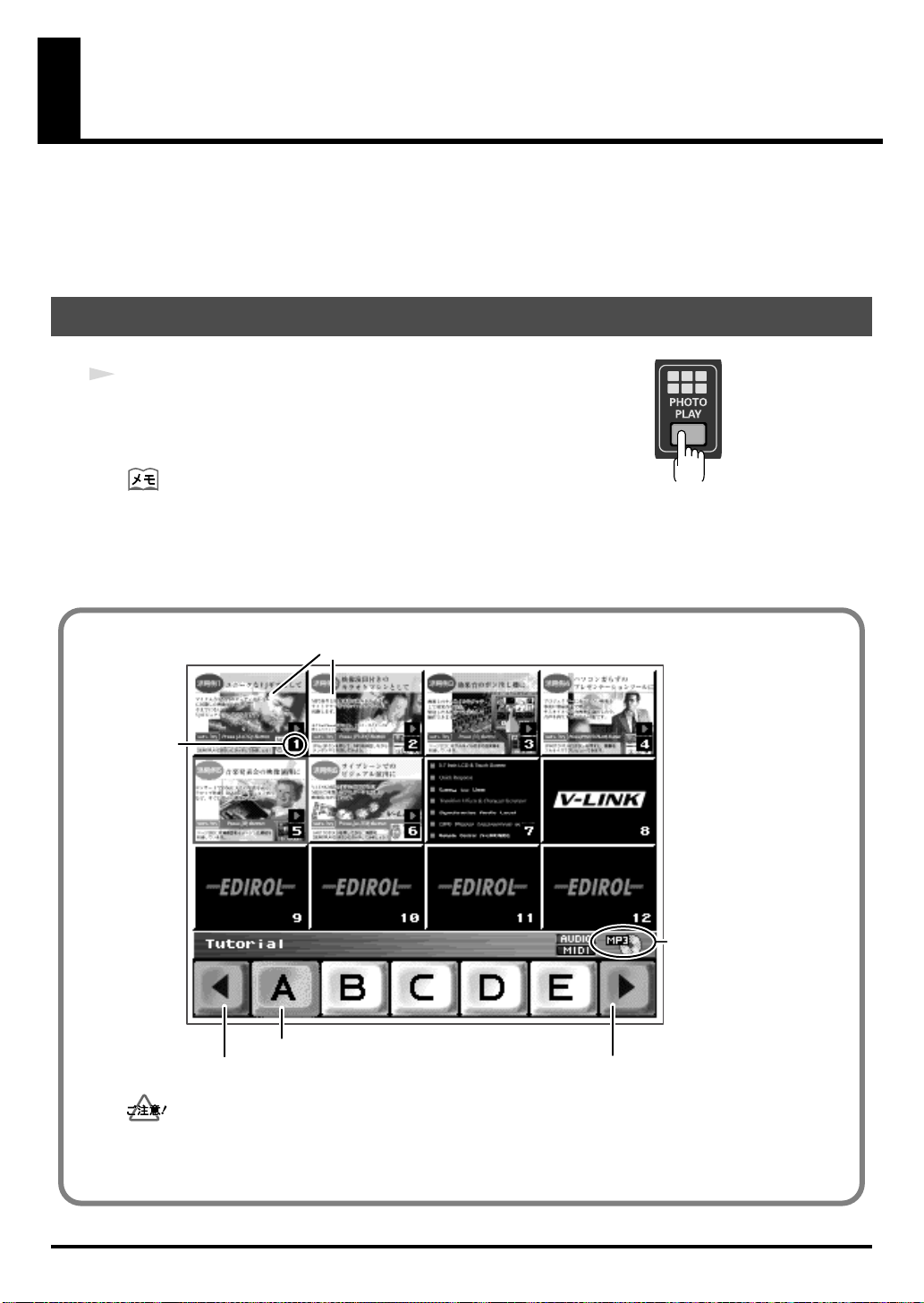
静止画をテレビの画面に映し出す
P-1 の電源をオンにすると、アルバムが読み込まれ、しばらくすると静止画一覧の画面が P-1 の
ディスプレイに表示されます。この画面のことを PHOTO PLAY モードといいます。PHOTO PLAY
モードで静止画を選択(タッチ)すると、その静止画をテレビの画面に映し出すことができます。
ここでは、静止画をテレビの画面に映し出す方法と、PHOTO PLAY モード の画面について説
明をします。
P-1 のディスプレイに静止画一覧を表示する(PHOTO PLAY モード)
fig.b-p-play
1
[PHOTO PLAY]ボタンを押します。
[PHOTO PLAY]ボタンが点灯し、PHOTO PLAY モード の画面が P-1
のディスプレイに表示されます。
P-1 は電源を入れてしばらくすると、自動的に PHOTO PLAY モードの画面になるよう初期
設定されています。すでに PHOTO PLAY モード([PHOTO PLAY]ボタンが点灯し、P-1 の
ディスプレイに静止画の一覧が表示されている状態)で、もう一度[PHOTO PLAY]ボタン
を押すと、全画面表示(P.30)に切り替わります。
fig.t-p-play
静止画
静止画
番号
BGMの割り当て
状態(P.37参照)
現在のページ
前のページに戻る(PREV)
P-1 は電源をオンにすると、最後に表示していたアルバムが自動的に読み込まれます。 アルバムの名前や保存
場所を変更した場合や、PC カードにアルバムを保存したのに PC カードを挿入していない場合には、内部メ
モリーに NEW ALBUM が作成されます。開きたいアルバムを指定しなおすには P.64 を参照してください。
次のページに進む(NEXT)
29
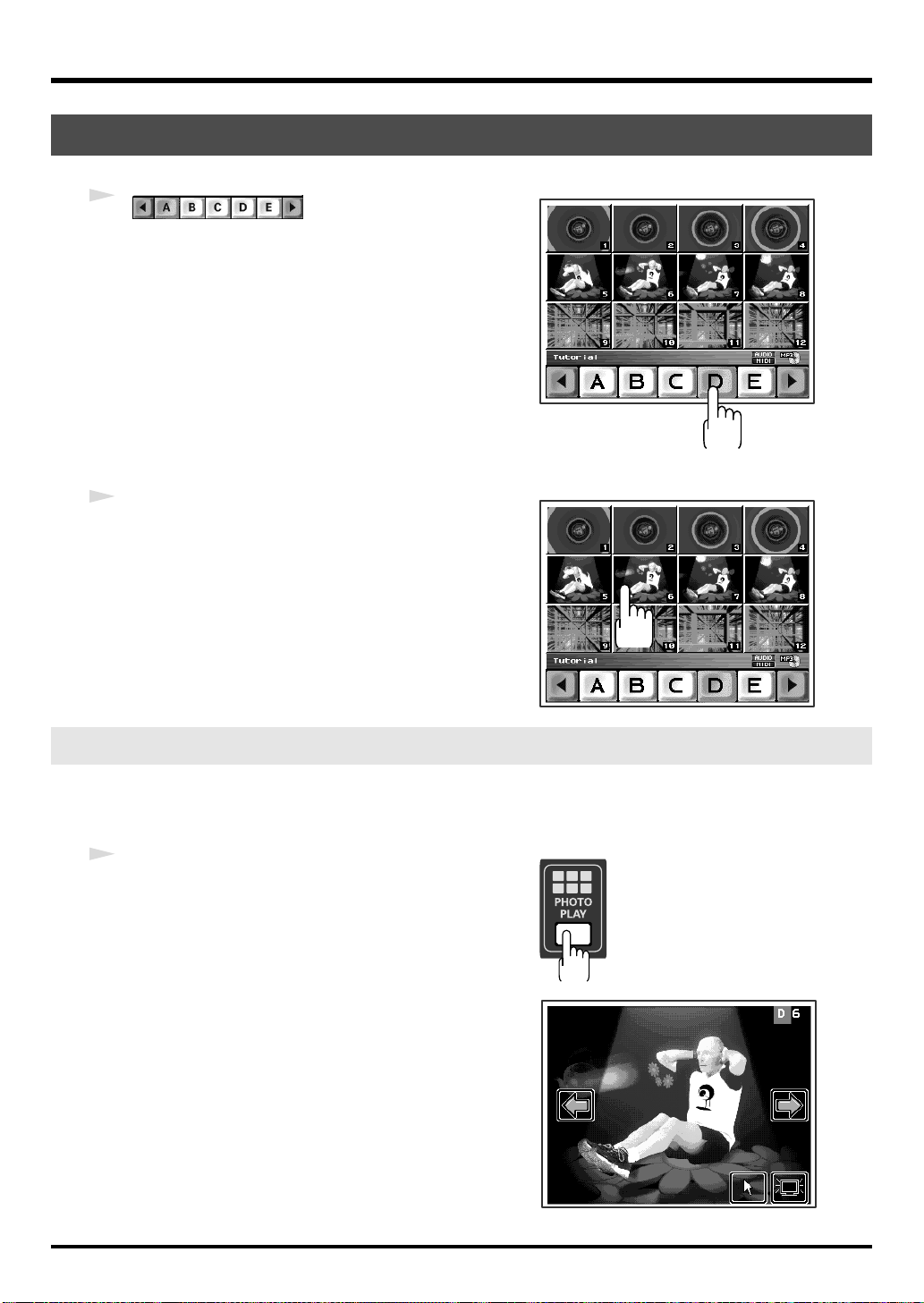
静止画をテレビの画面に映し出す
静止画を選んで映し出す(ポン出しする)
fig.fs-p-play-bar
1
静止画のあるページに移動します。
fig.fs-p-play-1
2
映し出したい静止画にタッチします。
選ばれた静止画が赤い枠で囲まれ、接続しているテレビ
の画面に映し出されます。
にタッチして、映し出したい
選んだ静止画を全画面表示する
フルサイズのプレビュー機能です。小さな文字など見えにくい部分までしっかり中身をチェッ
クできます。
fig.b-p-play
1
PHOTO PLAY モード([PHOTO PLAY]ボタンが点灯
し、P-1 のディスプレイに静止画の一覧が表示されて
いる状態)で、もう一度[PHOTO PLAY]ボタンを押
します。
fig.t-all
P-1 のディスプレイが全画面表示に切り替わります。
もう一度[PHOTO PLAY]ボタンを 押すと、一覧表 示
の画面に戻ります。
30
